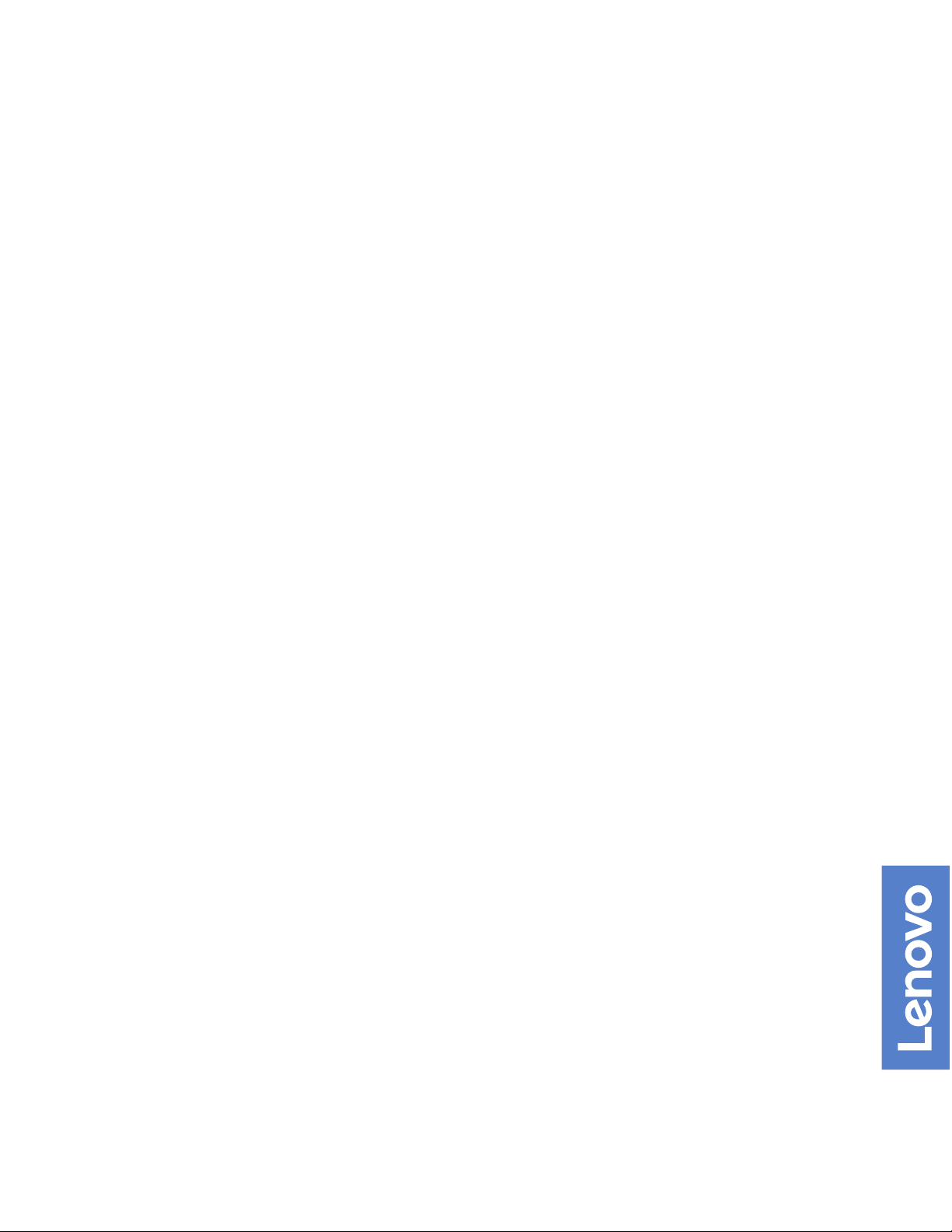
V330–15IGM Käyttöopas ja laitteiston ylläpitoopas
Energy Star -vaatimusten mukaiset konetyypit: 10TS ja 10VY

Huomautus: Ennen tämän julkaisun ja siinä kuvattujen tuotteiden käyttöä lue huolellisesti Tärkeät
tuotetiedot -opas ja Liite A ”Huomioon otettavaa” sivulla 49 -kohdan tiedot.
Toinen painos (maaliskuu 2018)
© Copyright Lenovo 2019.
RAJOITETTUJA OIKEUKSIA KOSKEVA HUOMAUTUS: Jos tiedot tai ohjelmisto toimitetaan General Services
Administration (GSA) -sopimuksen ehtojen mukaisesti, niiden käyttöä, jäljentämistä ja luovuttamista koskevat
sopimuksen GS-35F-05925 rajoitukset.
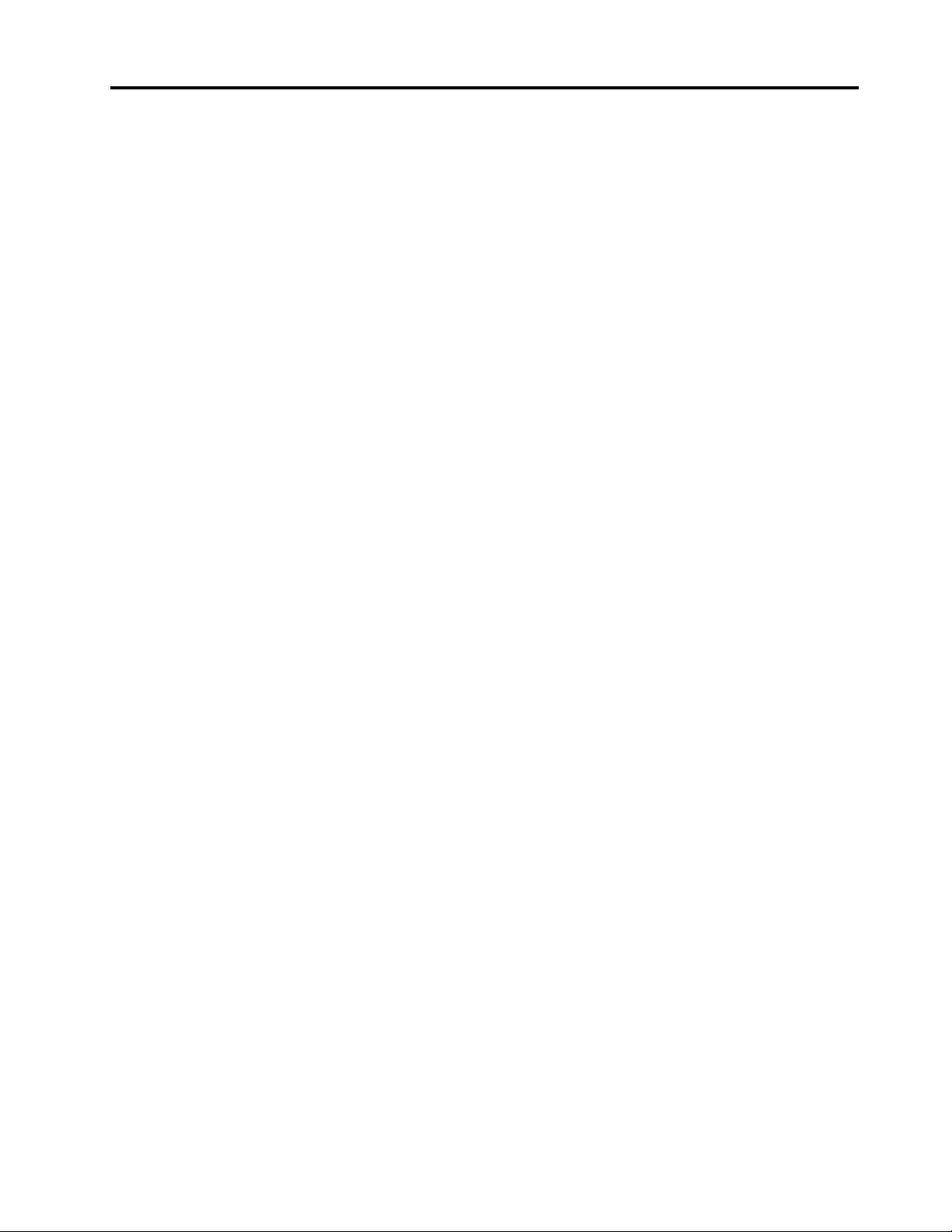
Sisältö
Luku 1. Yleiskuvaus . . . . . . . . . . . 1
Laite edestä . . . . . . . . . . . . . . . . . 1
Laite takaa. . . . . . . . . . . . . . . . . . 2
Emolevy. . . . . . . . . . . . . . . . . . . 5
Koneen tyypin ja mallin tarra . . . . . . . . . . . 6
Luku 2. Tekniset tiedot . . . . . . . . . 7
Luku 3. Tietokoneen lukot. . . . . . . . 9
Tietokoneen kannen lukitseminen. . . . . . . . . 9
Kensington-vaijerilukon tai vastaavan lukon
kiinnitys . . . . . . . . . . . . . . . . . . 10
Luku 4. Laitteiston osien vaihto . . . . 11
Ennen laitteiston osien vaihtoa . . . . . . . . . 11
FRU-osiin (ja CRU-osiin) tutustuminen . . . . . . 11
FRU-osien (ja CRU-osien) sijainti . . . . . . . . 12
Verkkolaitteen vaihto . . . . . . . . . . . . . 14
Tietokoneen kannen irrotus . . . . . . . . . . 15
Etuosan peitelevyn vaihto . . . . . . . . . . . 16
Optisen aseman vaihto . . . . . . . . . . . . 18
Asemapaikkakehikon kääntäminen ylös- ja
alaspäin . . . . . . . . . . . . . . . . . . 21
Tallennusaseman vaihto . . . . . . . . . . . 22
Virtapainikkeen vaihto . . . . . . . . . . . . 27
Kortin lukulaitteen vaihto . . . . . . . . . . . 30
Nappipariston vaihto . . . . . . . . . . . . . 31
Muistimoduulin vaihto . . . . . . . . . . . . 33
Jäähdytyslevy-tuuletinmoduulin vaihto. . . . . . 35
PCI Express -kortin vaihto. . . . . . . . . . . 37
Wi-Fi-kortin vaihto. . . . . . . . . . . . . . 38
Wi-Fi-antennin vaihto . . . . . . . . . . . . 42
Emolevyn vaihto . . . . . . . . . . . . . . 46
Osien vaihdon viimeistely . . . . . . . . . . . 47
Liite A. Huomioon otettavaa. . . . . . 49
Liite B. Tavaramerkit . . . . . . . . . 51
© Copyright Lenovo 2019 i
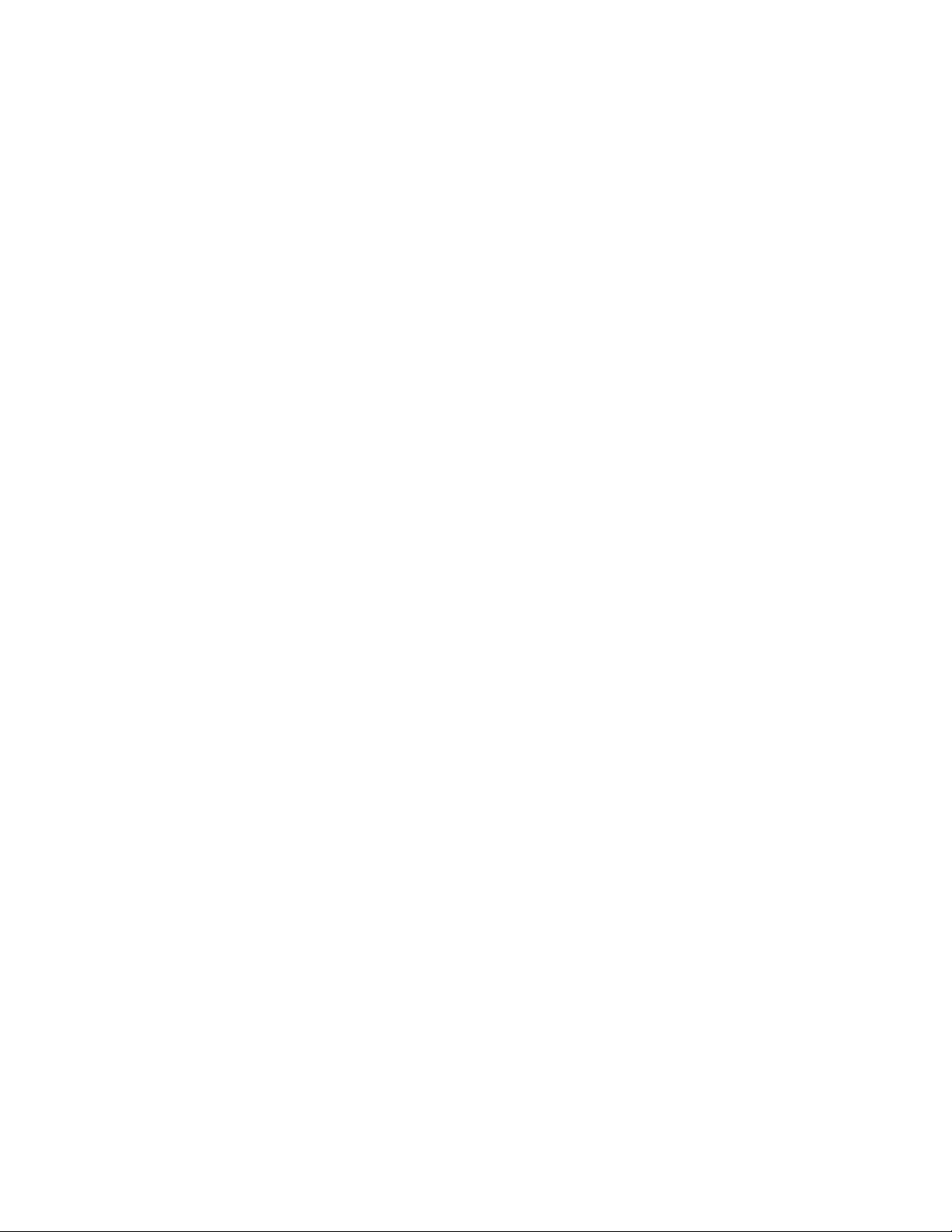
ii V330–15IGM Käyttöopas ja laitteiston ylläpito-opas
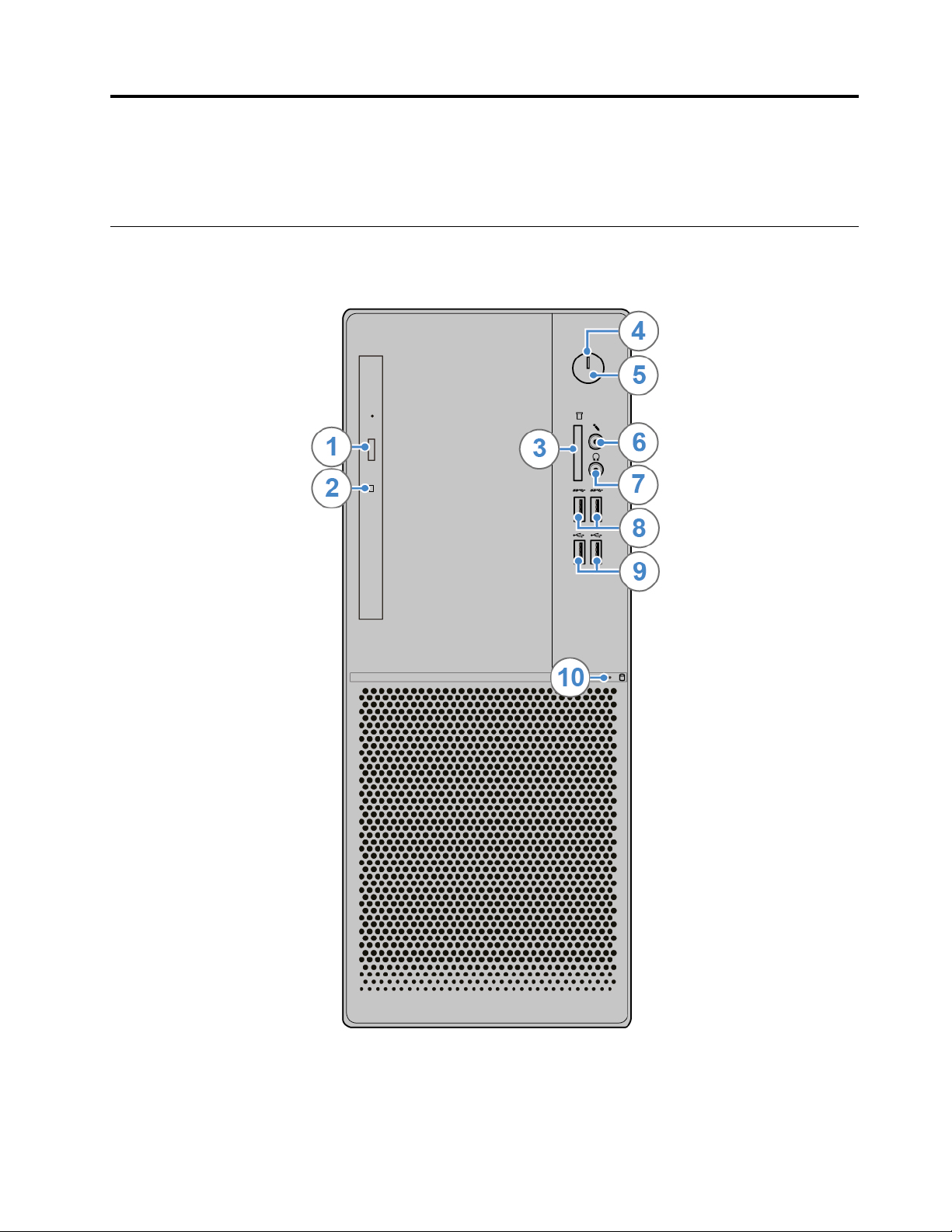
Luku 1. Yleiskuvaus
Tässä luvussa on perustietoja, joiden avulla voit tutustua tietokoneeseesi.
Laite edestä
Huomautus: Tietokoneesi saattaa poiketa kuvissa näkyvistä malleista.
Kuva 1. Laite edestä
© Copyright Lenovo 2019 1
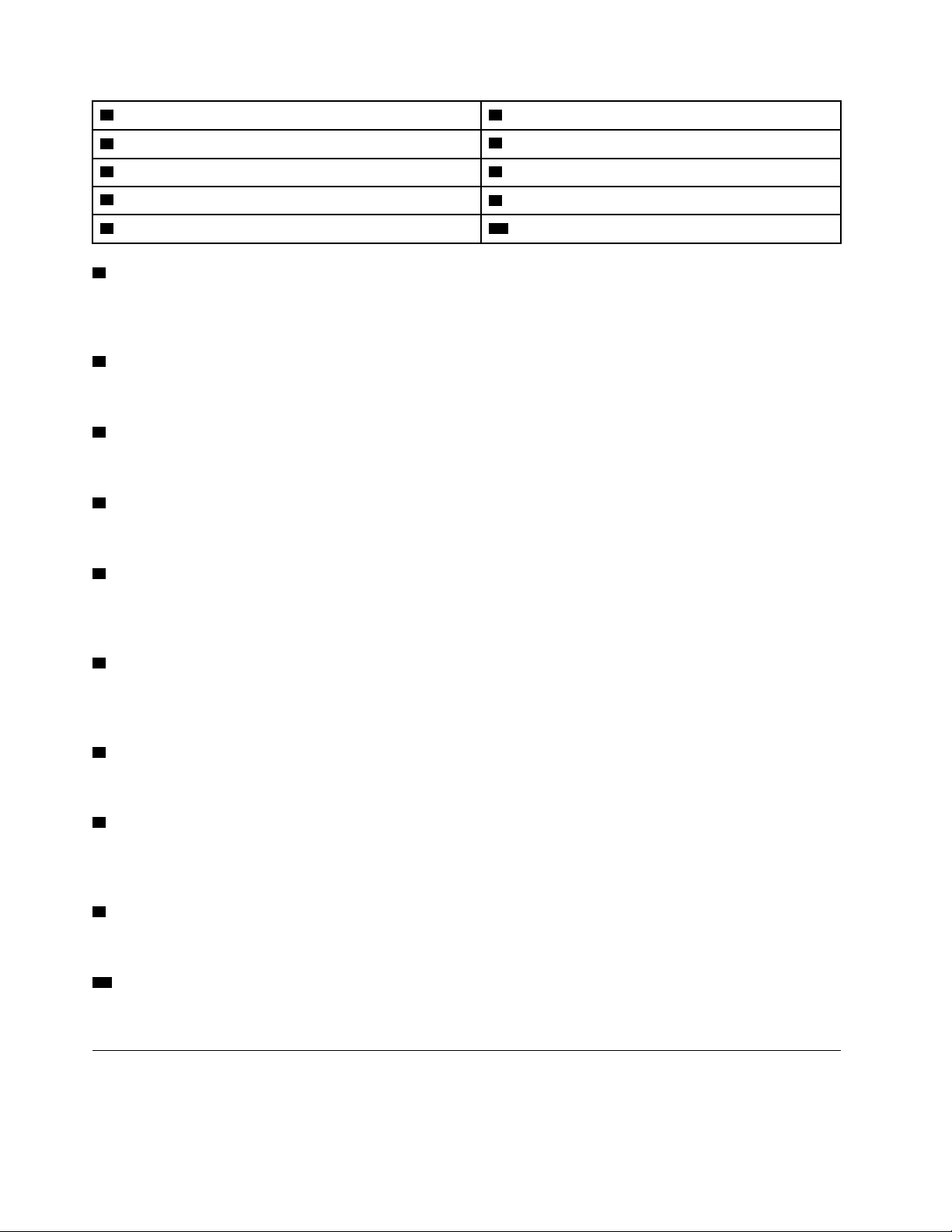
1 Optisen aseman painike 2 Optisen aseman tilan merkkivalo
3 Kortinlukijan paikka (lisävaruste)
5 Virtapainike
7 Kuulokeliitäntä
9 USB 2.0 -liitännät (2)
1 Optisen aseman painike
4 Virran merkkivalo
6 Mikrofoniliitäntä
8 USB 3.1 Gen 1 -liitännät (2)
10 Tallennusaseman merkkivalo
Käytetään optisen aseman levykelkan avaamiseen. Kun olet asettanut levyn levykelkkaan, sulje levykelkka
painamalla poisto/sulkemispainiketta.
2 Optisen aseman tilan merkkivalo
Kun merkkivalo palaa, optinen asema on käytössä.
3 Kortinlukijan paikka (lisävaruste)
Tätä käytetään tietojen lukemiseen tuetusta muistikortista.
4 Virran merkkivalo
Kun merkkivalo palaa, tietokone on käynnissä.
5 Virtapainike
Virtapainikkeella tietokoneeseen voi kytkeä virran. Jos et voi sammuttaa tietokonetta käyttöjärjestelmästä,
sammuta tietokone pitämällä virtapainiketta painettuna vähintään neljän sekunnin ajan.
6 Mikrofoniliitäntä
Tähän liitäntään voi liittää mikrofonin. Voit käyttää mikrofonia äänen tallentamiseen tai vuorovaikutukseen
tietokoneen kanssa puheentunnistusohjelmiston avulla.
7 Kuulokeliitäntä
Tähän liitäntään voi liittää kuulokkeet.
8 USB 3.1 Gen 1 -liitäntä
Tähän liitäntään voidaan liittää USB-yhteensopiva laite. Voit varmistaa optimaalisen tiedonsiirron liittämällä
USB 3.1 Gen 1 -laitteen USB 3.1 Gen 2- tai USB 3.1 Gen 1 -liitäntään USB 2.0 -liitännän sijaan.
9 USB 2.0 -liitäntä
Tähän liitäntään voidaan liittää laite, joka edellyttää USB 2.0 -liitännän käyttöä.
10 Tallennusaseman tilan merkkivalo
Kun merkkivalo palaa, tallennusasema on käytössä.
Laite takaa
Huomautus: Tietokoneesi saattaa poiketa kuvissa näkyvistä malleista.
2
V330–15IGM Käyttöopas ja laitteiston ylläpito-opas
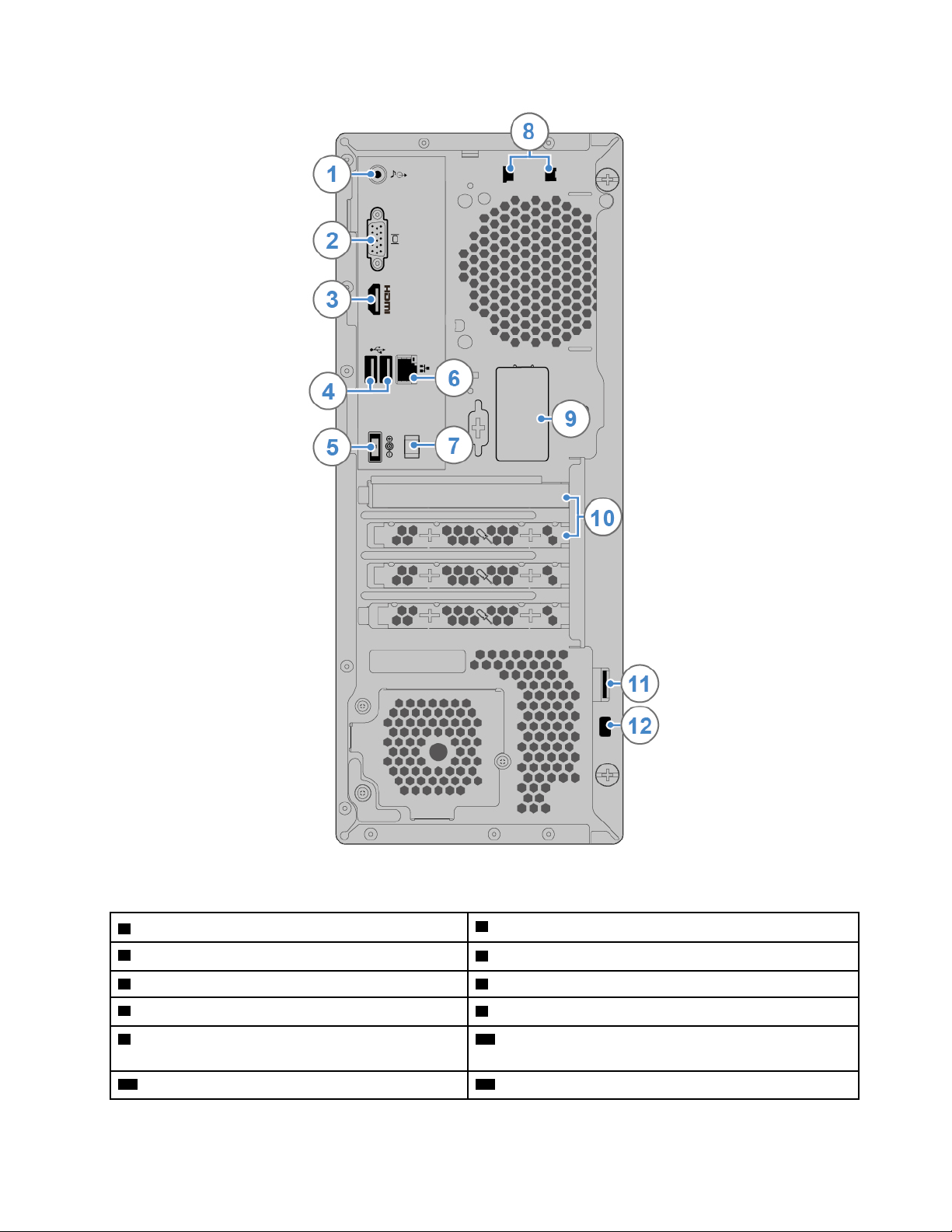
Kuva 2. Laite takaa
1 Ääni ulos -liitäntä
3 HDMI 1.4 -liitäntä
5 Verkkolaitteen liitäntä 6 Ethernet-liitäntä
7 Verkkolaitteen kaapelin lenkki
9 Takaosan Wi-Fi-antennin kansi
2 VGA-lähtöliitäntä
4 USB 2.0 -liitännät (2)
8 Vaijerilukon paikat (2)
10 PCI- tai PCI Express -korttien paikat (eri korteilla on
erilaiset liitännät)
11 Riippulukon kiinnityslenkki 12 Turvalukon paikka
Luku 1. Yleiskuvaus 3
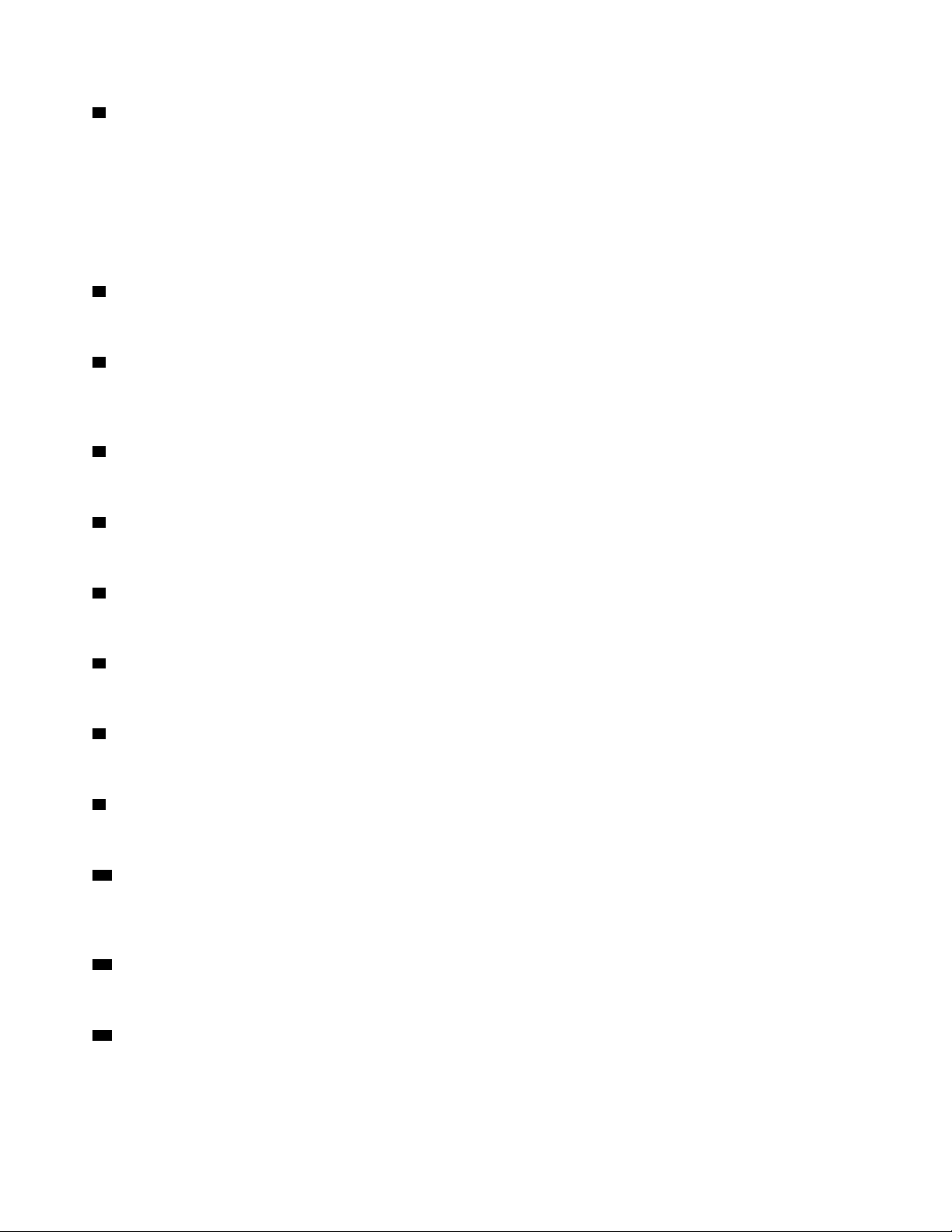
1 Ääni ulos -liitäntä
Tätä käytetään äänen lähettämiseen tietokoneesta ulkoisiin laitteisiin, kuulokkeisiin tai
multimedianäppäimistöihin. Jos liität tietokoneeseen stereojärjestelmän tai muun ulkoisen
äänentallennuslaitteen, liitä kaapeli laitteen ääni sisään -liitännän ja tietokoneen ääni ulos -liitännän välille.
Huomautus: Jos tietokoneessa on sekä ääni ulos -liitäntä että kuulokemikrofoni- tai kuulokeliitäntä, liitä
nappikuulokkeet, kuulokkeet tai kuulokemikrofoni aina kuulokemikrofoni- tai kuulokeliitäntään. Kuulokkeiden
liitäntä ei tue kuulokemikrofonien mikrofonia.
2 VGA-lähtöliitäntä
Tämän liitännän avulla tietokone lähettää signaaleja toiseen videolaitteeseen, esimerkiksi näyttöön.
3 HDMI 1.4 -liitäntä
Tämän liitännän avulla tietokone lähettää ääni- ja videosignaaleja toiseen ääni- tai videolaitteeseen,
esimerkiksi laadukkaaseen näyttöön.
4 USB 2.0 -liitäntä
Tähän liitäntään voidaan liittää laite, joka edellyttää USB 2.0 -liitännän käyttöä.
5 Verkkolaitteen liitäntä
Tähän liitäntään liitetään verkkolaite, joka syöttää tietokoneeseen verkkovirtaa.
6 Ethernet-liitäntä
Tähän liitäntään voidaan liittää Ethernet-kaapeli lähiverkon käyttöä varten.
7 Verkkolaitteen kaapelin lenkki
Käytetään verkkolaitteen kaapelin kiinnittämiseen.
8 Vaijerilukon paikat
Käytetään vaijerilukon kiinnittämiseen.
9 Takaosan Wi-Fi-antennin kansi
Lisävarusteena saatava kansi suojaa takaosan Wi-Fi-antennia.
10 PCI-Express-korttipaikat
Voit parantaa tietokoneen suorituskykyä liittämällä PCI Express -kortit tälle alueelle. Tämän alueen liitännät
määräytyvät tietokoneen mallin mukaan.
11 Riippulukon kiinnityslenkki
Käytetään riippulukon kiinnittämiseen.
12 Turvalukon paikka
Käytetään Kensington-vaijerilukon tai vastaavan lukon kiinnittämiseen.
4
V330–15IGM Käyttöopas ja laitteiston ylläpito-opas
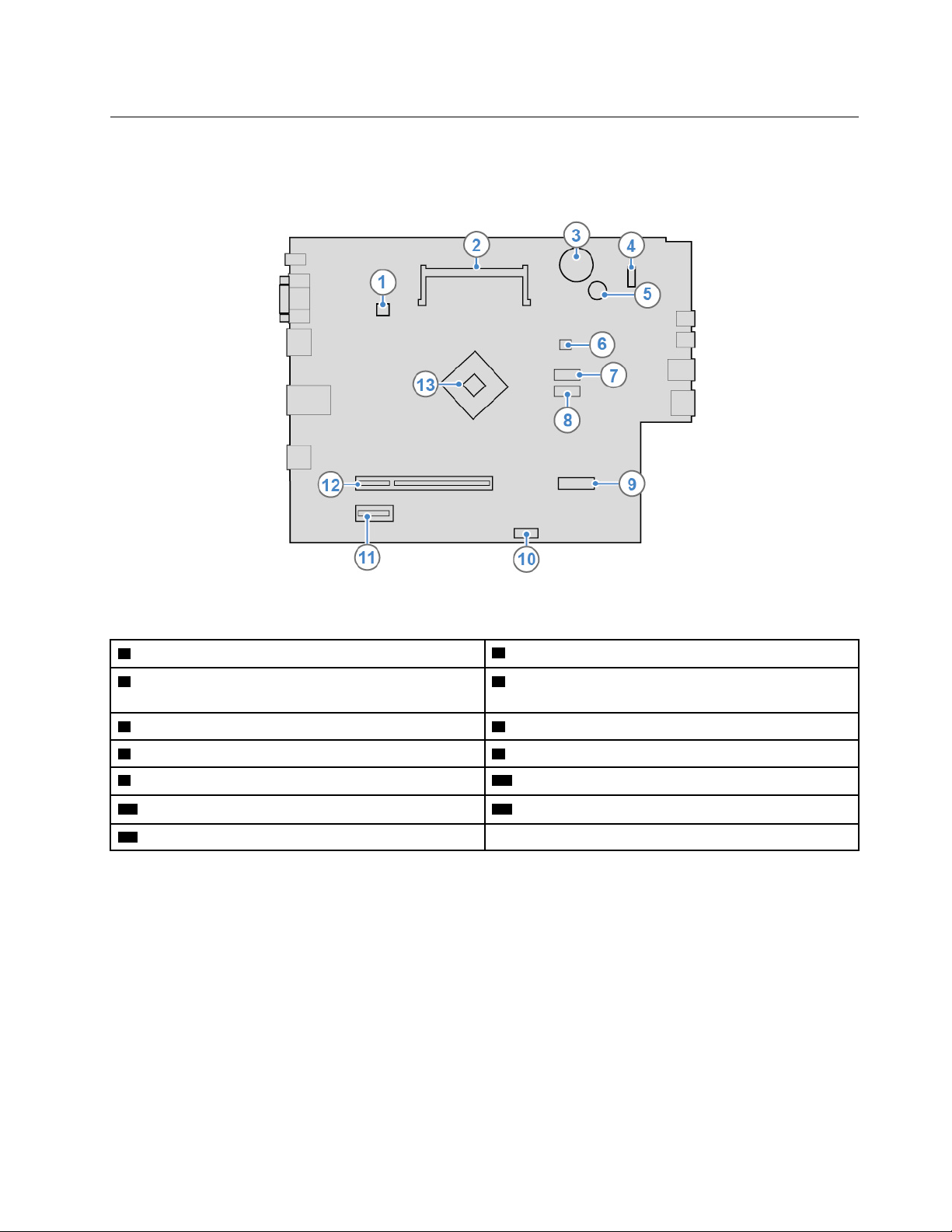
Emolevy
Huomautus: Lisää osien kuvauksia on kohdissa ”Laite edestä” sivulla 1 ja ”Laite takaa” sivulla 2.
Kuva 3. Emolevy
1 Suorittimen tuulettimen vastake
3 Nappiparisto
2 Muistipaikka
4 Etupaneelin liitäntä (LED-merkkivaloille ja
virtapainikkeelle)
5 Summeri 6 SATA-virtaliitäntä
7 SATA 3.0 -liitäntä 8 SATA 3.0 -liitäntä
9 M.2 Wi-Fi -korttipaikka 10 Kortinlukijan liitäntä
11 PCI Express x1 -korttipaikka 12 PCI Express x16 -näytönohjainkortin korttipaikka
13 Suoritin
Luku 1. Yleiskuvaus 5
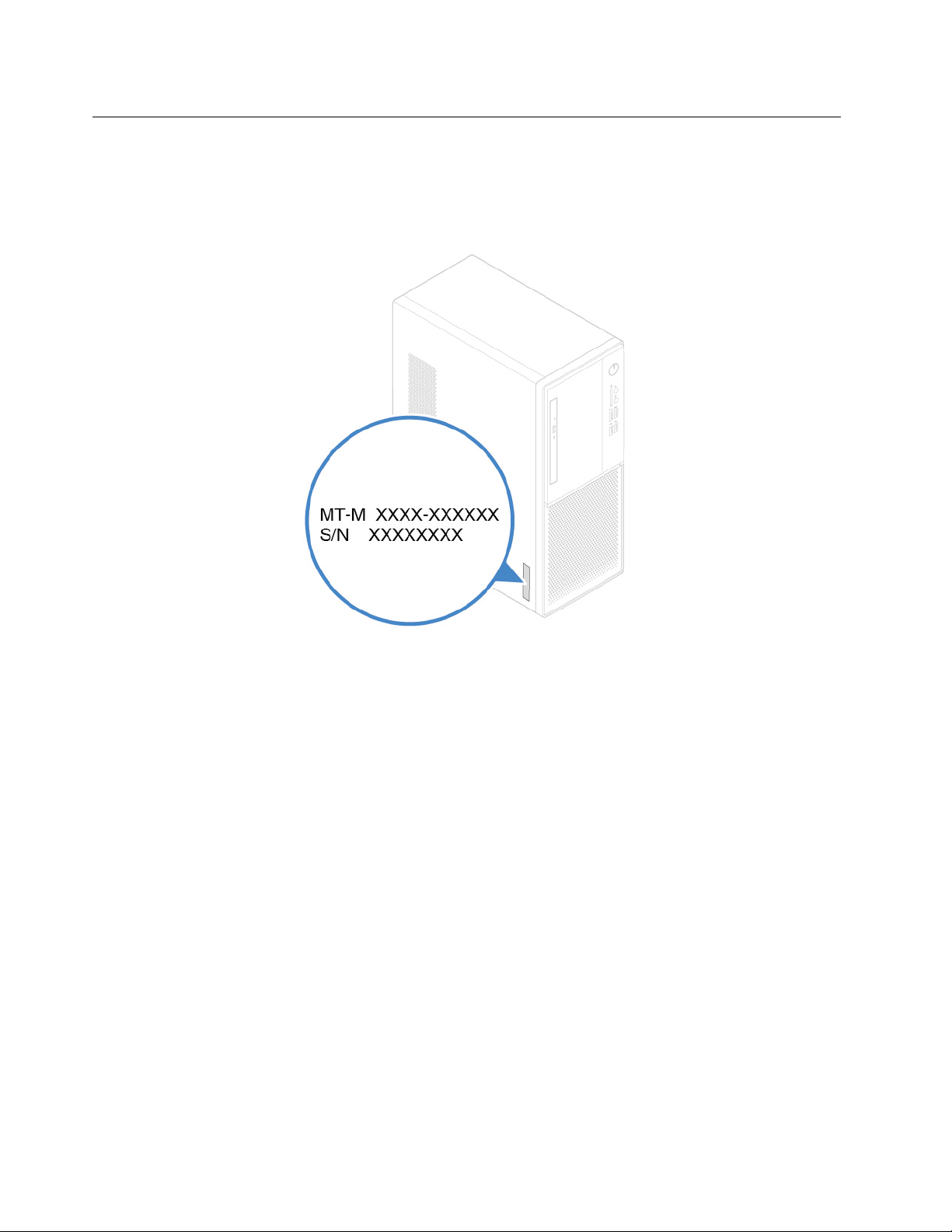
Koneen tyypin ja mallin tarra
Koneen tyyppi- ja mallimerkintä helpottaa tietokoneen tunnistamista. Kun otat yhteyttä Lenovon
tukipalveluun, tukihenkilöt tunnistavat tietokoneesi koneen tyyppi- ja mallitietojen perusteella. Tämän
ansiosta he voivat tarjota sinulle nopeampaa palvelua. Koneen tyyppi- ja mallimerkintä on kiinnetty
tietokoneen kylkeen kuvan osoittamalla tavalla.
Kuva 4. Koneen tyypin ja mallin tarra
6 V330–15IGM Käyttöopas ja laitteiston ylläpito-opas
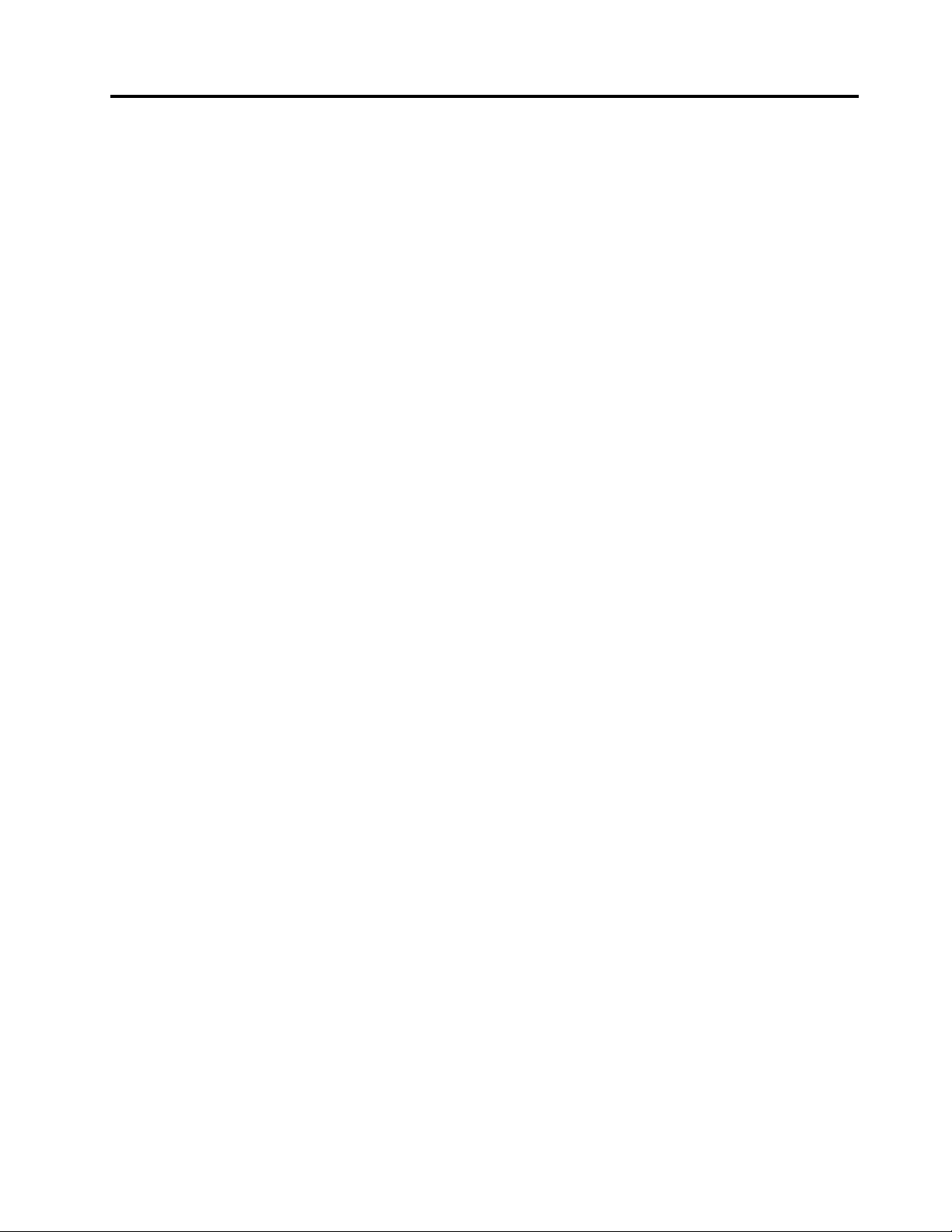
Luku 2. Tekniset tiedot
Virtalähde
• Verkkolaite (65 W)
• Verkkolaite (90 W)
Tallennusasemat
• 3,5 tuuman tallennusasema
• 2,5 tuuman tallennusasema
Näyttöominaisuudet
• Sisäinen näytönohjainkortti tukee seuraavia:
– HDMI-lähtöliitäntä
– VGA-lähtöliitäntä
• Lisävarusteena saatava erillinen näytönohjainkortti parantaa äänenlaatua ja laajentaa ominaisuuksia.
Ääniominaisuudet
• Sisäinen äänikortti tukee seuraavia:
– Linja ulos -liitäntä
– Kuulokeliitäntä
– Mikrofoniliitäntä
• Lisävarusteena saatava äänikortti tarjoaa parannetun äänenlaadun ja laajennetut ominaisuudet.
Siirräntäominaisuudet
• Ääniliitännät (ääni ulos, kuulokkeet ja mikrofoni)
• Kortinlukijan paikka (lisävaruste)
• Näyttöliitännät (HDMI-lähtö ja VGA-lähtö)
• Ethernet-liitäntä
• USB-liitäntä
Laajennusominaisuudet
• Kortin lukulaitteen paikka
• Muistipaikka
• Optinen asema
• PCI Express x1 -korttipaikka
• PCI Express x16 -näytönohjainkorttipaikka
• Tallennusasemapaikka
Verkko-ominaisuudet
• Ethernet LAN
• Langaton lähiverkko (lisävaruste)
• Bluetooth (lisävaruste)
© Copyright Lenovo 2019 7
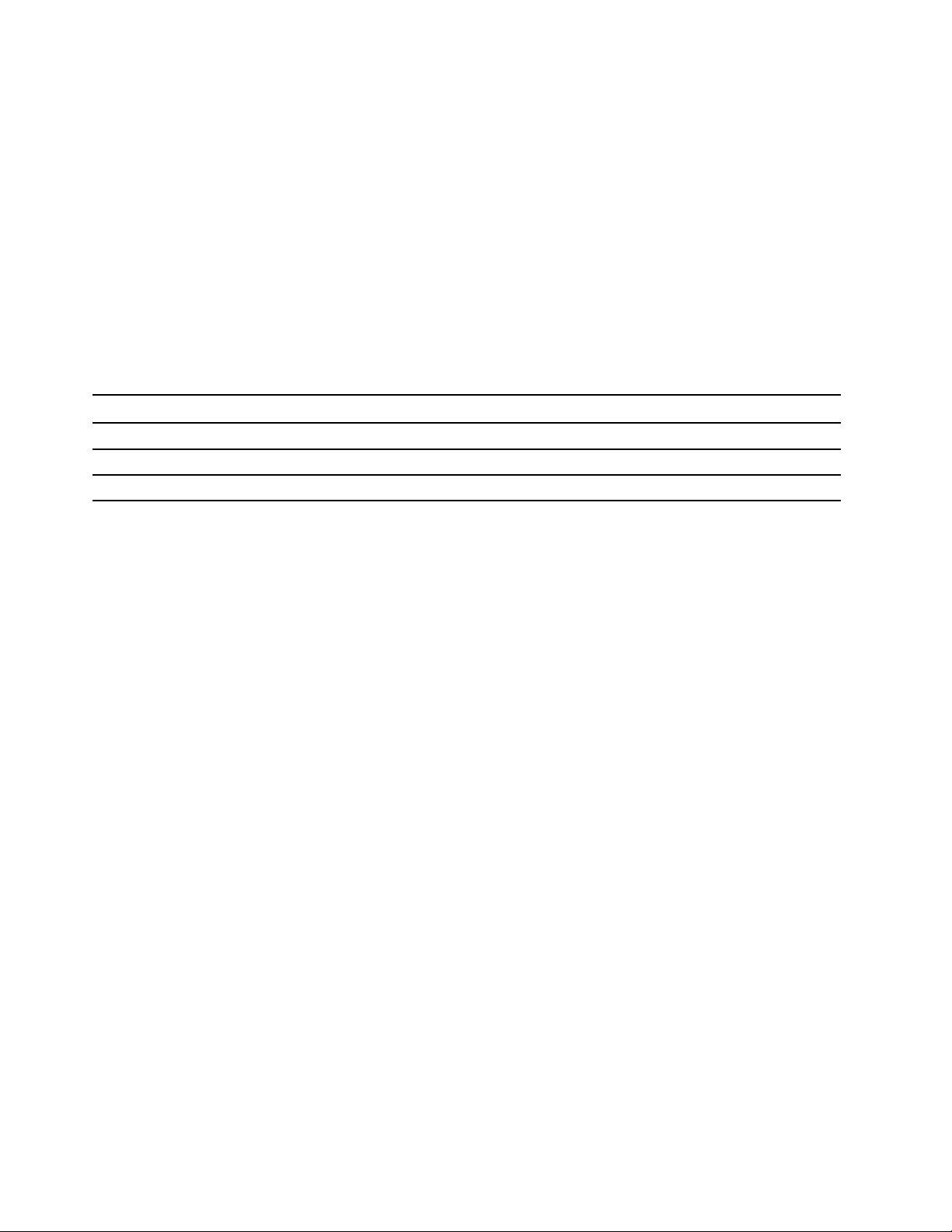
Fyysiset mitat
• Leveys: 145,0 mm
• Korkeus: 366,0 mm
• Syvyys: 293,2 mm
Paino (ilman pakkausta)
Enimmäiskokoonpano (toimitettaessa): 3,3 kg (8,8 lb)
USB-tiedonsiirtonopeutta koskeva ilmoitus
Riippuen monista tekijöistä, kuten isännän ja oheislaitteiden käsittelyominaisuuksista, tiedoston
ominaisuuksista, tiedostomääritteistä ja muista järjestelmäkokoonpanoon ja käyttöympäristöihin liittyvistä
tekijöistä, todellinen siirtonopeudet erilaisia USB-liitäntöjä käytettäessä vaihtelevat ja voivat olla hitaampia
kuin alla luetellut kutakin laitetta koskevat siirtonopeudet.
USB-laite Tiedonsiirtonopeus (Gt/s)
3.1 Gen 1
3.1 Gen 2
3.2 20
5
10
8 V330–15IGM Käyttöopas ja laitteiston ylläpito-opas
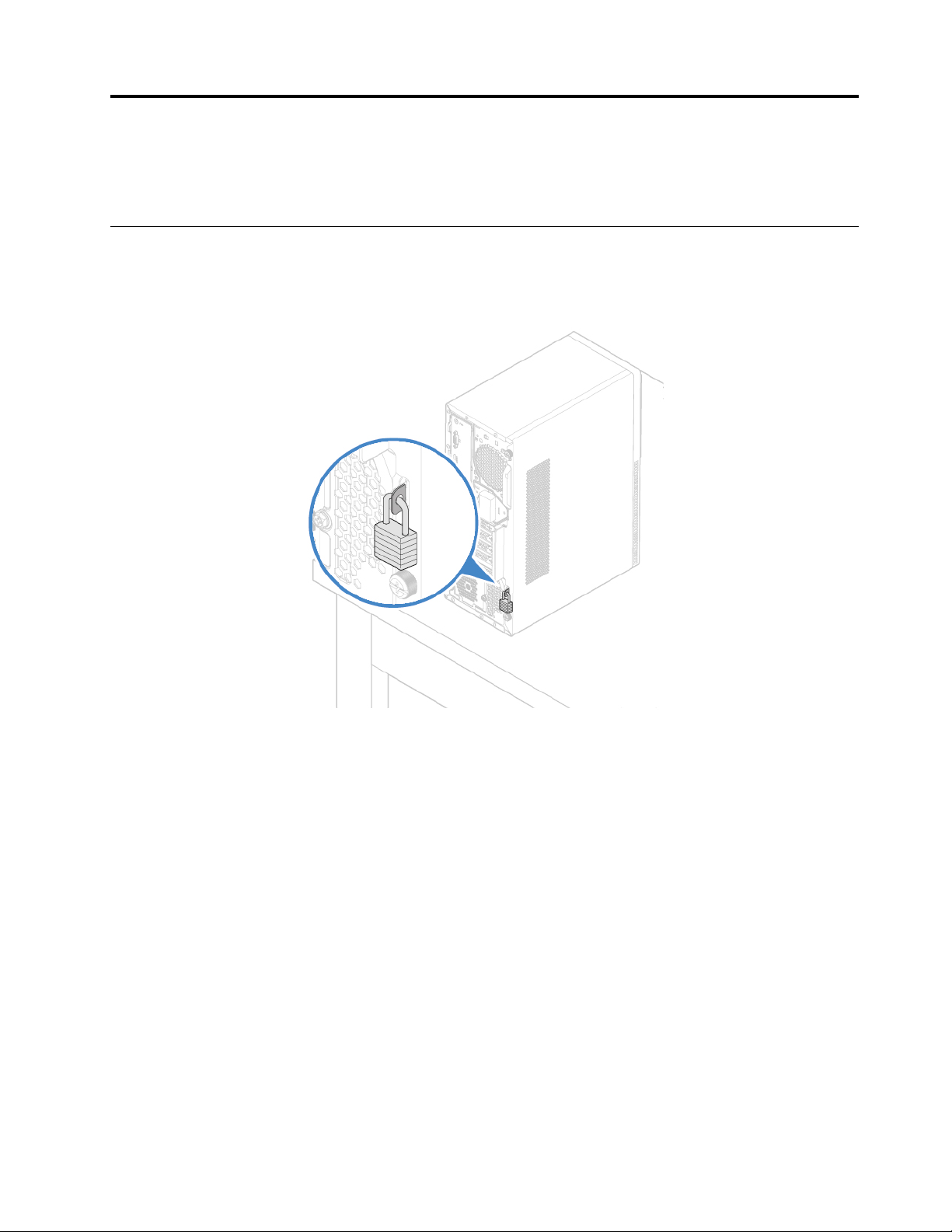
Luku 3. Tietokoneen lukot
Tässä luvussa on ohjeet tietokoneen suojaamiseen lukituslaitteilla.
Tietokoneen kannen lukitseminen
Voit estää tietokoneen sisäosien luvattoman käsittelyn lukitsemalla tietokoneen kannen. Tietokoneessa on
riippulukkolenkki, johon voi asentaa tietokoneen kannen irrotuksen estävän riippulukon.
Kuva 5. Tietokoneen kannen lukitseminen
© Copyright Lenovo 2019 9
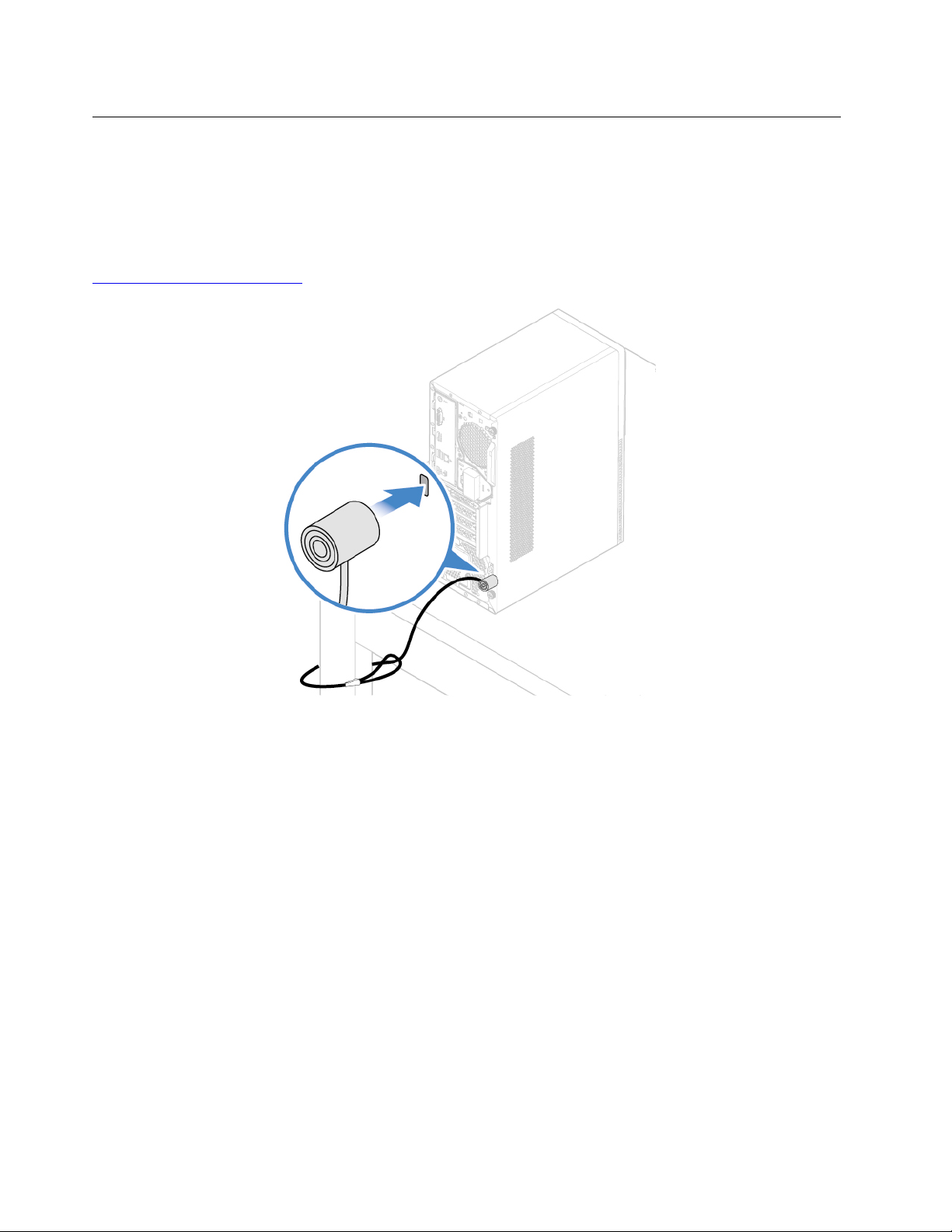
Kensington-vaijerilukon tai vastaavan lukon kiinnitys
Voit asentaa tietokoneeseen Kensington-lukon tai vastaavan vaijerilukon, jonka avulla voit kiinnittää
tietokoneen työpöytään tai johonkin muuhun kiinteään esineeseen. Vaijerilukko kiinnitetään tietokoneen
takaosassa olevaan turvalukon aukkoon. Valitun tyypin mukaan vaijerilukko voi olla avaimella tai
numeroyhdistelmällä käytettävä. Vaijerilukko lukitsee myös tietokoneen kannen avauspainikkeet.
Samantyyppinen lukko on käytössä monissa kannettavissa tietokoneissa. Vaijerilukon voi tilata suoraan
Lenovolta. Tee haku sanalla Kensington seuraavassa osoitteessa:
http://www.lenovo.com/support
Kuva 6. Kensington-vaijerilukon tai vastaavan lukon kiinnitys
10 V330–15IGM Käyttöopas ja laitteiston ylläpito-opas
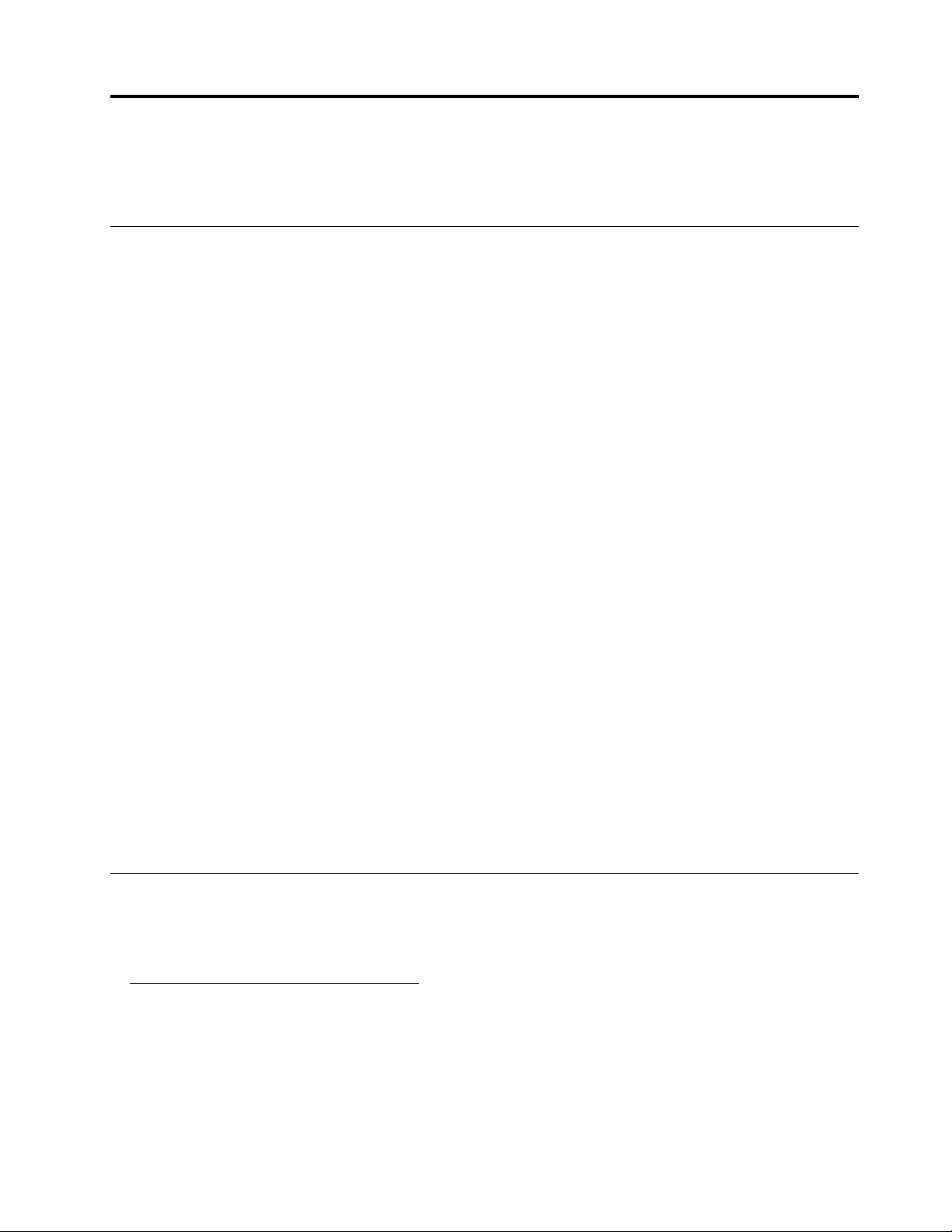
Luku 4. Laitteiston osien vaihto
Tämä luku sisältää tietokoneen laitteiden vaihto-ohjeet.
Ennen laitteiston osien vaihtoa
Huomio: Älä avaa tietokonetta tai yritä korjaustoimia, ennen kuin olet lukenut tämän osion tiedot ja Tärkeät
tuotetiedot -opas.
Huomioon otettavaa ennen laitteiston osien vaihtoa
• Käytä vain Lenovon toimittamia tietokoneen komponentteja.
• Kun asennat tai vaihdat lisävarustetta, käytä tämän käyttöoppaan ohjeiden lisäksi myös lisävarusteen
mukana toimitettuja ohjeita.
• Useimmissa maissa Lenovo edellyttää viallisten CRU-osien palauttamista. Lisätietoja tästä tulee CRUosan mukana tai muutaman päivän kuluttua CRU-osan saapumisesta.
Staattiselle sähkölle herkkien laitteiden käsittely
Älä avaa uuden osan sisältävää staattiselta sähköltä suojaavaa pakkausta, ennen kuin viallinen osa on
poistettu, ja olet valmis asentamaan uuden osan. Staattisesta sähköstä ei ole vaaraa ihmiselle, mutta se
saattaa vioittaa tietokoneen osia ja lisävarusteita.
Kun käsittelet lisävarusteita ja muita tietokoneen osia, noudata seuraavia ohjeita vaurioiden välttämiseksi:
• Vältä tarpeettomia liikkeitä. Liikkeet saattavat synnyttää staattista sähköä ympärillesi.
• Käsittele lisävarusteita ja muita tietokoneen osia aina varovasti. Tartu PCI-/PCIe-kortteihin,
muistimoduuleihin, emolevyihin ja suorittimiin aina niiden reunoista. Älä koske paljaisiin virtapiireihin tai
liittimiin.
• Älä anna muiden henkilöiden koskea lisävarusteisiin tai muihin tietokoneen osiin.
• Kosketa osan staattiselta sähköltä suojaavalla pakkauksella sovitinkorttipaikan metallista kantta tai
tietokoneen maalaamatonta metallipintaa vähintään kahden sekunnin ajan. Tämä pienentää pakkauksen ja
kehosi staattista varausta ennen uuden osan asentamista tai vaihtamista.
• Mikäli mahdollista, poista osa pakkauksestaan ja asenna se suoraan tietokoneeseen laskematta sitä välillä
käsistäsi. Jos tämä ei onnistu, aseta osan staattiselta sähköltä suojaava pakkaus tasaiselle pinnalle ja osa
pakkauksen päälle.
• Älä aseta osaa keskusyksikön kannen tai muun metallipinnan päälle.
FRU-osiin (ja CRU-osiin) tutustuminen
• Asiakkaan tiloissa vaihdettavissa olevat osat (FRU-osat) voi päivittää tai vaihtaa koulutettu teknikko. FRUosat sisältävät kaikki CRU-osat. Lisätietoja FRU-osista, kuten FRU-osanumeroista ja tuetuista
tietokonemalleista, on seuraavassa osoitteessa:
http://www.lenovo.com/serviceparts-lookup
• Asiakkaan vaihdettavissa olevat osat (CRU-osat) ovat tietokoneen osia, joita käyttäjä voi itse päivittää tai
vaihtaa.
– Itsepalvelun piiriin kuuluvat CRU-osat: Voit asentaa itsepalvelun piiriin kuuluvat CRU-osat helposti.
Nämä CRU-osat voivat olla erillisiä tai paikalleen lukittavia osia tai enintään kahdella ruuvilla
kiinnitettäviä osia. Itsepalvelun piiriin kuuluvia CRU-osia ovat esimerkiksi näppäimistö, hiiri ja USBlaitteet. Käyttäjät ovat vastuussa kaikkien itsepalvelun piiriin kuuluvien CRU-osien vaihdosta.
© Copyright Lenovo 2019 11
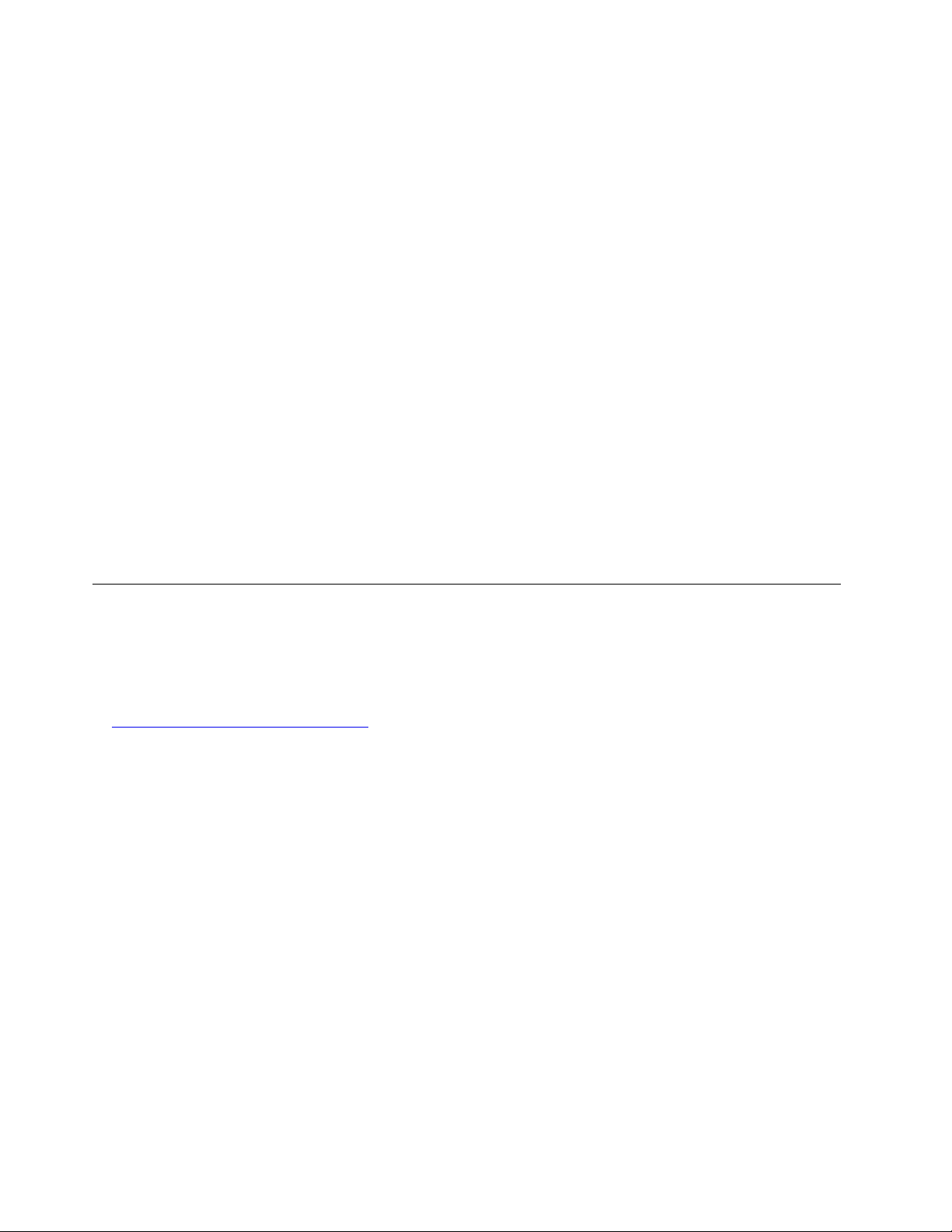
– Valinnaisen palvelun piiriin kuuluvat CRU-osat: Valinnaisen palvelun piiriin kuuluvien CRU-osien
käsittelyssä tarvitaan jonkin verran teknistä taitoa ja yksinkertaisia työkaluja (kuten ruuvitalttaa). Nämä
CRU-osat ovat tietokoneen sisäisiä osia, jotka on eristetty muista osista. Ne on yleensä piilotettu
useammalla kuin kahdella ruuvilla kiinnitettävän peitelevyn taakse. Ruuvit ja peitelevy on irrotettava,
jotta kyseiseen CRU-osaan päästään käsiksi. Valinnaisen palvelun piiriin kuuluvia CRU-osia voi irrottaa
ja asentaa käyttäjä tai takuuaikana Lenovon huoltoteknikko.
Ennen FRU-osien vaihtoa
Tutustu seuraaviin tietoihin ennen FRU-osan vaihtoa:
• Vain valtuutettu ja koulutettu henkilöstö saa huoltaa tietokoneen.
• Ennen FRU-osan vaihtamista lue kaikki osan vaihto-ohjeet.
• Ole erityisen huolellinen suorittaessasi kirjoitustoimintoja, kuten kopioimista, tallentamista tai alustamista.
Huollettavan tietokoneen asemien järjestystä on saatettu muuttaa. Jos valitse väärän aseman, tietojen tai
ohjelmien päälle voidaan kirjoittaa.
• Vaihda FRU-osan tilalle vain kyseiseen malliin tarkoitettu FRU-osa.
Kun vaihdat FRU-osan, varmista, että koneen malli ja FRU-osan numero ovat oikeat.
• FRU-osaa ei saa vaihtaa yksittäisen vian vuoksi, jota ei voi toisintaa.
Yksittäisten vikojen syy voi olla laitteistovian sijasta esimerkiksi kosminen säteily, staattisen sähkön
purkaus tai ohjelmistovirhe. Harkitse FRU-osan vaihtamista vain jos ongelma uusiutuu. Jos epäilet, että
FRU-osa on viallinen, tyhjennä virheloki ja testaa uudelleen. Jos vika ei toistu, älä vaihda FRU-osaa.
• Vaihda vain viallinen FRU-osa.
FRU-osien (ja CRU-osien) sijainti
Huomautuksia:
• Jotkin seuraavista osista ovat lisävarusteita.
• Jos aiot vaihtaa osan, jota ei ole mainittu alla olevassa luettelossa, ota yhteys Lenovon huoltoteknikkoon.
Lenovo-tukipuhelinnumeroiden luettelo on seuraavassa osoitteessa:
http://www.lenovo.com/support/phone
12 V330–15IGM Käyttöopas ja laitteiston ylläpito-opas
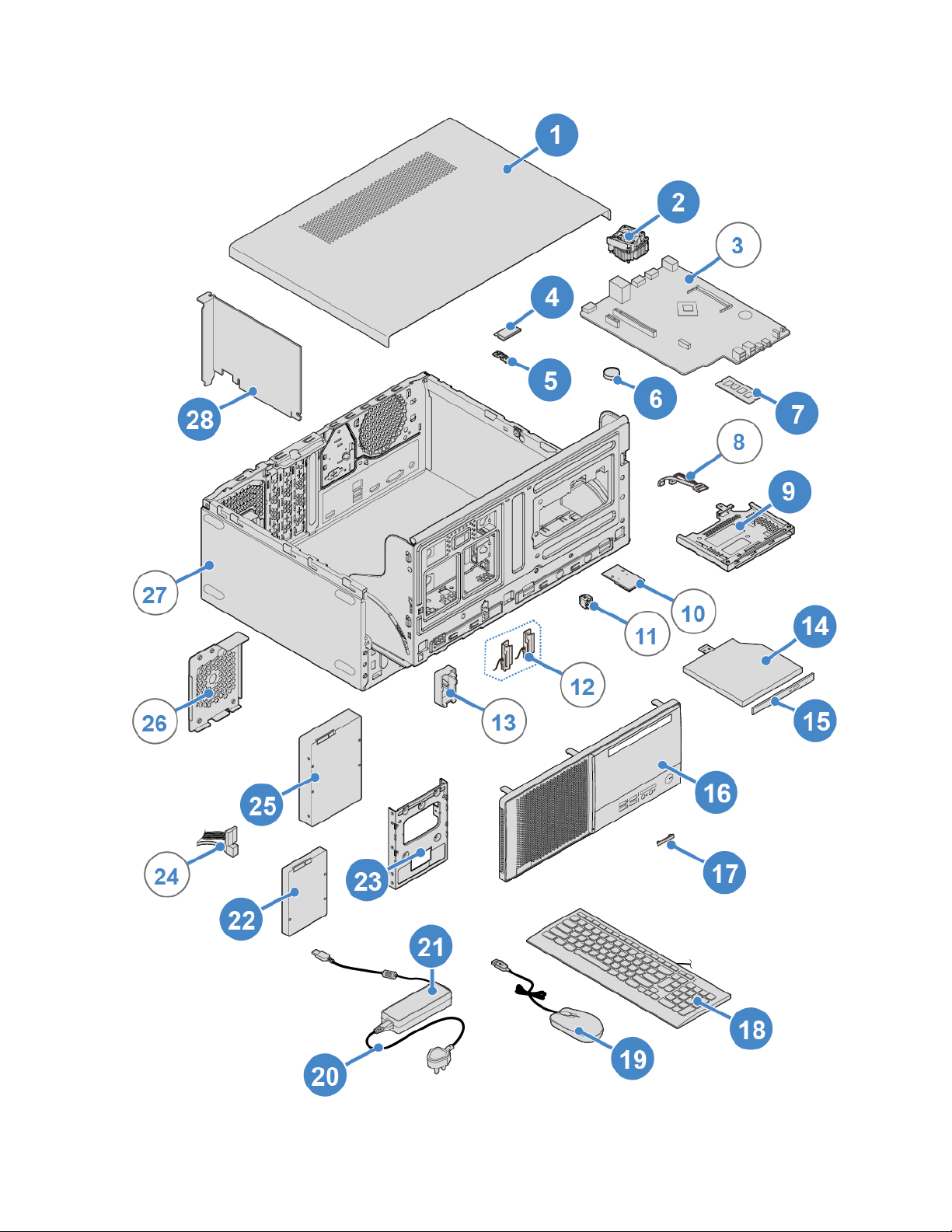
Kuva 7. FRU-osien (ja CRU-osien) sijainti
Luku 4. Laitteiston osien vaihto 13
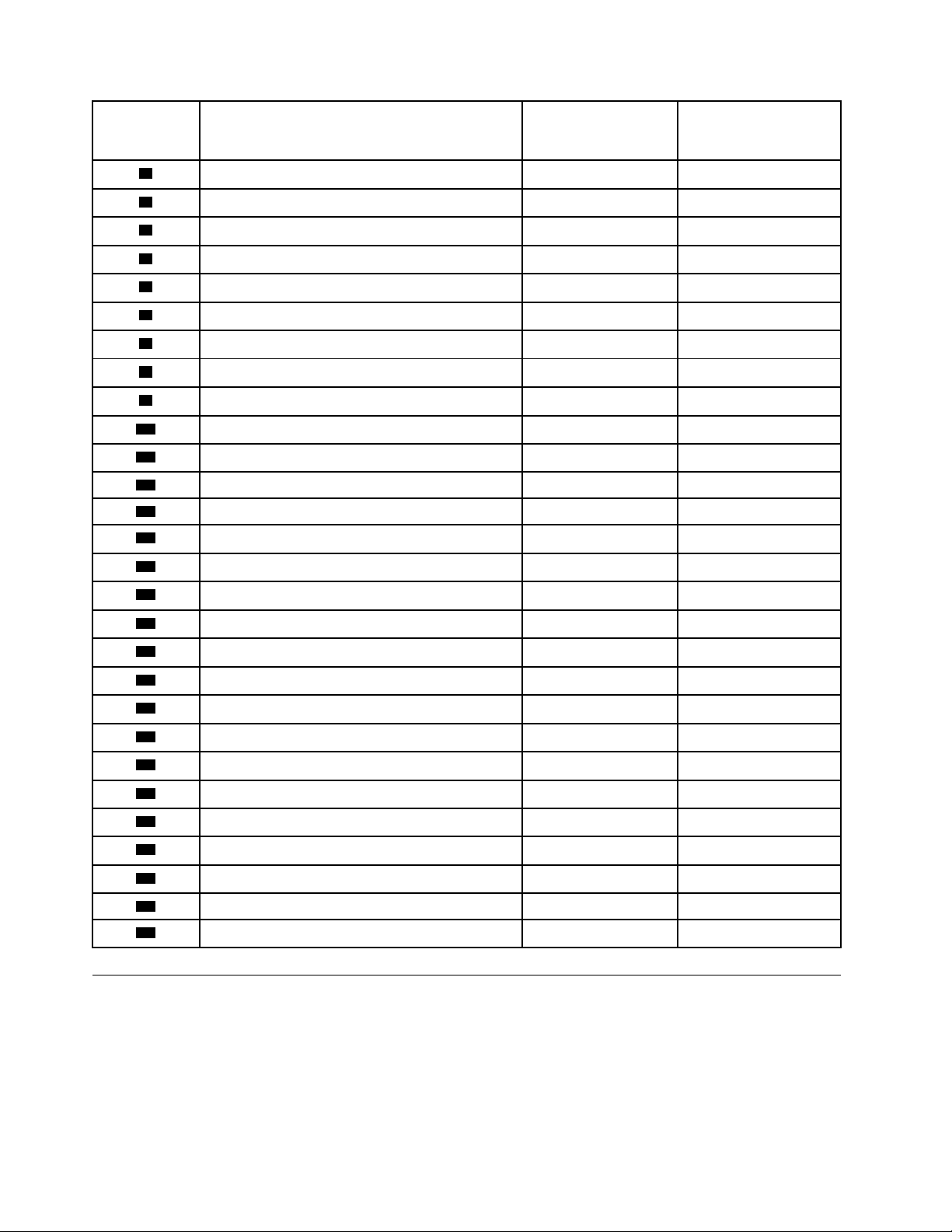
Numero FRU-osan kuvaus Itsepalvelun piiriin
kuuluvat CRU-osat
1
Tietokoneen kansi Kyllä Ei
Valinnaisen palvelun
piiriin kuuluvat CRU-
osat
10
11
12
13
14
15
16
17
18
2
3
4
5
6
7
8
9
Jäähdytyslevy-tuuletinmoduuli Ei Kyllä
Emolevy Ei Ei
Wi-Fi-kortti Ei Kyllä
Wi-Fi-kortin suojus Ei Kyllä
Nappiparisto Kyllä Ei
Muistimoduuli Kyllä Ei
Optisen aseman kaapeli
Ei Ei
Optisen aseman kehikko Kyllä Ei
Kortinlukija Ei Ei
Virtapainike Ei Ei
Wi-Fi-antennit Ei Ei
Takaosan Wi-Fi-antennin kansi Ei Ei
Optinen asema
Kyllä Ei
Optisen aseman peitelevy Kyllä Ei
Etuosan peitelevy Kyllä Ei
Kortin lukulaitteen paikan suojus Kyllä Ei
Näppäimistö Kyllä Ei
19
20
21
22
23
24
25
26
27
28
Hiiri Kyllä Ei
Verkkojohto Kyllä Ei
Verkkolaite Kyllä Ei
2,5 tuuman tallennusasema Kyllä Ei
Tallennusaseman kiinnike Kyllä Ei
Tallennusaseman kaapeli Ei Ei
3,5 tuuman tallennusasema Kyllä Ei
Virtalähteen suojus Ei Ei
Runko Ei Ei
PCI Express -kortti
Kyllä Ei
Verkkolaitteen vaihto
Huomio: Älä avaa tietokonetta tai yritä korjaustoimia ennen kuin olet lukenut Tärkeät tuotetiedot -opas.
1. Poista asemista kaikki tietovälineet ja katkaise sitten virta kaikista tietokoneeseen liitetyistä laitteista ja
tietokoneesta. Irrota kaikki verkkojohdot pistorasioista ja kaikki kaapelit tietokoneesta.
2. Vaihda verkkojohto.
14
V330–15IGM Käyttöopas ja laitteiston ylläpito-opas

Kuva 8. Verkkolaitteen irrotus
Kuva 9. Verkkolaitteen asennus
Tietokoneen kannen irrotus
Huomio: Älä avaa tietokonetta tai yritä korjaustoimia ennen kuin olet lukenut Tärkeät tuotetiedot -oppaan.
VAROITUS:
Ennen kuin avaat tietokoneen kannen, katkaise tietokoneesta virta ja anna tietokoneen jäähtyä
muutamia minuutteja.
1. Poista asemista kaikki tietovälineet ja katkaise sitten virta kaikista tietokoneeseen liitetyistä laitteista ja
tietokoneesta. Irrota kaikki verkkojohdot pistorasioista ja kaikki kaapelit tietokoneesta.
2. Avaa tarvittaessa tietokoneen kannen lukitus.
Luku 4. Laitteiston osien vaihto 15

3. Poista tietokoneen kansi.
Kuva 10. Tietokoneen kannen irrotus
4. Viimeistele vaihto. Katso kohta ”Osien vaihdon viimeistely” sivulla 47.
Etuosan peitelevyn vaihto
Huomio: Älä avaa tietokonetta tai yritä korjaustoimia ennen kuin olet lukenut Tärkeät tuotetiedot -opas.
1. Poista asemista kaikki tietovälineet ja katkaise sitten virta kaikista tietokoneeseen liitetyistä laitteista ja
tietokoneesta. Irrota kaikki verkkojohdot pistorasioista ja kaikki kaapelit tietokoneesta.
2. Poista tietokoneen kansi. Katso kohta ”Tietokoneen kannen irrotus” sivulla 15.
3. Vaihda etuosan peitelevy.
16
V330–15IGM Käyttöopas ja laitteiston ylläpito-opas

Kuva 11. Etuosan peitelevyn irrotus
Luku 4. Laitteiston osien vaihto 17

Kuva 12. Etuosan peitelevyn asennus
4. Viimeistele vaihto. Katso kohta ”Osien vaihdon viimeistely” sivulla 47.
Optisen aseman vaihto
Huomio: Älä avaa tietokonetta tai yritä korjaustoimia ennen kuin olet lukenut Tärkeät tuotetiedot -opas.
1. Poista asemista kaikki tietovälineet ja katkaise sitten virta kaikista tietokoneeseen liitetyistä laitteista ja
tietokoneesta. Irrota kaikki verkkojohdot pistorasioista ja kaikki kaapelit tietokoneesta.
2. Poista tietokoneen kansi. Katso kohta ”Tietokoneen kannen irrotus” sivulla 15.
3. Poista etuosan peitelevy. Katso kohta ”Etuosan peitelevyn vaihto” sivulla 16.
4. Irrota liitäntä- ja virtakaapeli optisesta asemasta.
5. Vaihda optinen asema.
18
V330–15IGM Käyttöopas ja laitteiston ylläpito-opas

Kuva 13. Optisen aseman irrotus
Kuva 14. Optisen aseman kehikon irrotus
Luku 4. Laitteiston osien vaihto 19

Kuva 15. Optisen aseman kehikon asennus
Kuva 16. Optisen aseman asennus
6. Kytke liitäntä- ja virtakaapeli uuteen optiseen asemaan.
7. Asenna poistetut osat takaisin paikoilleen. Viimeistele osien vaihto noudattamalla kohdan ”Osien
vaihdon viimeistely” sivulla 47 ohjeita.
20
V330–15IGM Käyttöopas ja laitteiston ylläpito-opas

Asemapaikkakehikon kääntäminen ylös- ja alaspäin
Huomio: Älä avaa tietokonetta tai yritä korjaustoimia ennen kuin olet lukenut Tärkeät tuotetiedot -opas.
1. Poista asemista kaikki tietovälineet ja katkaise sitten virta kaikista tietokoneeseen liitetyistä laitteista ja
tietokoneesta. Irrota kaikki verkkojohdot pistorasioista ja kaikki kaapelit tietokoneesta.
2. Poista tietokoneen kansi. Katso kohta ”Tietokoneen kannen irrotus” sivulla 15.
3. Poista etuosan peitelevy. Katso kohta ”Etuosan peitelevyn vaihto” sivulla 16.
4. Käännä asemapaikkakehikkoa ylös- ja alaspäin.
Kuva 17. Asemapaikkakehikon kääntäminen ylöspäin
Luku 4. Laitteiston osien vaihto 21

Kuva 18. Asemapaikkakehikon kääntäminen alaspäin
5. Asenna poistetut osat takaisin paikoilleen. Viimeistele osien vaihto noudattamalla kohdan ”Osien
vaihdon viimeistely” sivulla 47 ohjeita.
Tallennusaseman vaihto
Huomio: Älä avaa tietokonetta tai yritä korjaustoimia ennen kuin olet lukenut Tärkeät tuotetiedot -opas.
1. Poista asemista kaikki tietovälineet ja katkaise sitten virta kaikista tietokoneeseen liitetyistä laitteista ja
tietokoneesta. Irrota kaikki verkkojohdot pistorasioista ja kaikki kaapelit tietokoneesta.
2. Poista tietokoneen kansi. Katso kohta ”Tietokoneen kannen irrotus” sivulla 15.
3. Poista etuosan peitelevy. Katso kohta ”Etuosan peitelevyn vaihto” sivulla 16.
4. Käännä asemapaikkakehikkoa ylöspäin. Katso kohta ”Asemapaikkakehikon kääntäminen ylös- ja
alaspäin” sivulla 21.
5. Irrota liitäntä- ja virtakaapeli tallennusasemasta.
6. Vaihda tallennusasema.
• Ensisijaisen tallennusasemapaikan 3,5 tuuman tallennusasema
22
V330–15IGM Käyttöopas ja laitteiston ylläpito-opas

Kuva 19. Ensisijaisessa tallennusasemapaikassa olevan 3,5 tuuman tallennusaseman poisto
Kuva 20. Ensisijaisessa tallennusasemapaikassa olevan 3,5 tuuman tallennusaseman asennus
• Toissijaisen tallennusasemapaikan 3,5 tuuman tallennusasema
Luku 4. Laitteiston osien vaihto 23

Kuva 21. Toissijaisessa tallennusasemapaikassa olevan 3,5 tuuman tallennusaseman poisto
Kuva 22. Toissijaisessa tallennusasemapaikassa olevan 3,5 tuuman tallennusaseman asennus
• Toissijaisen tallennusasemapaikan 2,5 tuuman tallennusasema
24
V330–15IGM Käyttöopas ja laitteiston ylläpito-opas

Kuva 23. Toissijaisessa tallennusasemapaikassa olevan 2,5 tuuman tallennusaseman poisto
Kuva 24. 2,5 tuuman tallennusaseman irrotus kehikosta
Luku 4. Laitteiston osien vaihto 25

Kuva 25. 2,5 tuuman tallennusaseman asennus kehikkoon
Kuva 26. Toissijaisessa tallennusasemapaikassa olevan 2,5 tuuman tallennusaseman asennus
7. Kytke liitäntä- ja virtakaapeli uuteen tallennusasemaan.
8. Asenna poistetut osat takaisin paikoilleen. Viimeistele osien vaihto noudattamalla kohdan ”Osien
vaihdon viimeistely” sivulla 47 ohjeita.
26
V330–15IGM Käyttöopas ja laitteiston ylläpito-opas

Virtapainikkeen vaihto
Huomio: Älä avaa tietokonetta tai yritä korjaustoimia ennen kuin olet lukenut Tärkeät tuotetiedot -opas.
1. Poista asemista kaikki tietovälineet ja katkaise sitten virta kaikista tietokoneeseen liitetyistä laitteista ja
tietokoneesta. Irrota kaikki verkkojohdot pistorasioista ja kaikki kaapelit tietokoneesta.
2. Poista tietokoneen kansi. Katso kohta ”Tietokoneen kannen irrotus” sivulla 15.
3. Poista etuosan peitelevy. Katso kohta ”Etuosan peitelevyn vaihto” sivulla 16.
4. Irrota virtapainikkeen kaapeli emolevystä.
5. Vaihda virtapainike.
Kuva 27. Virtapainikkeen irrotus
Luku 4. Laitteiston osien vaihto 27

Kuva 28. Asemapaikkakehikon kääntäminen ylöspäin
Kuva 29. Tallennusaseman merkkivalon irrotus
28 V330–15IGM Käyttöopas ja laitteiston ylläpito-opas

Kuva 30. Virtapainikkeen ja tallennusaseman merkkivalon asennus
Kuva 31. Asemapaikkakehikon kääntäminen alaspäin
6. Liitä uuden virtapainikkeen kaapeli emolevyyn.
7. Asenna poistetut osat takaisin paikoilleen. Viimeistele osien vaihto noudattamalla kohdan ”Osien
vaihdon viimeistely” sivulla 47 ohjeita.
Luku 4. Laitteiston osien vaihto 29

Kortin lukulaitteen vaihto
Huomio: Älä avaa tietokonetta tai yritä korjaustoimia ennen kuin olet lukenut Tärkeät tuotetiedot -opas.
1. Poista asemista kaikki tietovälineet ja katkaise sitten virta kaikista tietokoneeseen liitetyistä laitteista ja
tietokoneesta. Irrota kaikki verkkojohdot pistorasioista ja kaikki kaapelit tietokoneesta.
2. Poista tietokoneen kansi. Katso kohta ”Tietokoneen kannen irrotus” sivulla 15.
3. Poista etuosan peitelevy. Katso kohta ”Etuosan peitelevyn vaihto” sivulla 16.
4. Käännä asemapaikkakehikkoa ylöspäin. Katso kohta ”Asemapaikkakehikon kääntäminen ylös- ja
alaspäin” sivulla 21.
5. Irrota kortinlukulaitteen kaapeli emolevystä.
6. Vaihda kortin lukulaite.
VAROITUS:
Tartu kortin lukulaitteeseen vain sen reunoista. Älä koske kortin lukulaitteen piirilevyyn.
Kuva 32. Kortinlukijan irrotus
Kuva 33. Kortinlukijan asennus.
7. Liitä uuden kortin lukulaitteen kaapeli emolevyyn.
30
V330–15IGM Käyttöopas ja laitteiston ylläpito-opas

8. Asenna poistetut osat takaisin paikoilleen. Viimeistele osien vaihto noudattamalla kohdan ”Osien
vaihdon viimeistely” sivulla 47 ohjeita.
Nappipariston vaihto
Huomio: Älä avaa tietokonetta tai yritä korjaustoimia ennen kuin olet lukenut Tärkeät tuotetiedot -opas.
Tietokoneessa on erityinen muisti, joka säilyttää päivämäärän, kellonajan ja esimerkiksi rinnakkaisliitännän
asetukset (kokoonpanoasetukset). Muisti saa tarvitsemansa virran nappiparistosta, kun tietokoneesta on
katkaistu virta.
Nappiparisto ei edellytä latausta tai ylläpitoa, mutta nappiparistosta loppuu jossakin vaiheessa virta. Jos näin
käy, päivämäärä, kellonaika ja kokoonpanoasetukset (esimerkiksi salasanat) katoavat. Kun tietokoneeseen
kytketään virta, kuvaruutuun tulee virhesanoma.
Nappipariston vaihto,
1. Poista asemista kaikki tietovälineet ja katkaise sitten virta kaikista tietokoneeseen liitetyistä laitteista ja
tietokoneesta. Irrota kaikki verkkojohdot pistorasioista ja kaikki kaapelit tietokoneesta.
2. Poista tietokoneen kansi. Katso kohta ”Tietokoneen kannen irrotus” sivulla 15.
3. Poista etuosan peitelevy. Katso kohta ”Etuosan peitelevyn vaihto” sivulla 16.
4. Käännä asemapaikkakehikkoa ylöspäin. Katso kohta ”Asemapaikkakehikon kääntäminen ylös- ja
alaspäin” sivulla 21.
5. Vaihda nappiparisto.
Kuva 34. Nappipariston poisto
Luku 4. Laitteiston osien vaihto 31

Kuva 35. Nappipariston poisto
Kuva 36. Nappipariston asentaminen
32 V330–15IGM Käyttöopas ja laitteiston ylläpito-opas

Kuva 37. Nappipariston asentaminen
6. Asenna poistetut osat takaisin paikoilleen. Viimeistele osien vaihto noudattamalla kohdan ”Osien
vaihdon viimeistely” sivulla 47 ohjeita.
Lisätietoja nappipariston hävityksestä on Turvaohjeet ja takuutiedot -julkaisun kohdassa Litiumparistoon
liittyvä turvaohje.
Muistimoduulin vaihto
Huomio: Älä avaa tietokonetta tai yritä korjaustoimia ennen kuin olet lukenut Tärkeät tuotetiedot -opas.
Jos tietokoneessa on paikka vain yhdelle muistimoduulille, asenna se DIMM 1 -paikkaan. Jos tietokoneessa
on paikat kahdelle muistimoduulille, asenna ensin toinen muistimoduuli DIMM 1 -paikkaan ja asenna sitten
toinen DIMM 2 -paikkaan.
1. Poista asemista kaikki tietovälineet ja katkaise sitten virta kaikista tietokoneeseen liitetyistä laitteista ja
tietokoneesta. Irrota kaikki verkkojohdot pistorasioista ja kaikki kaapelit tietokoneesta.
2. Poista tietokoneen kansi. Katso kohta ”Tietokoneen kannen irrotus” sivulla 15.
3. Poista etuosan peitelevy. Katso kohta ”Etuosan peitelevyn vaihto” sivulla 16.
4. Käännä asemapaikkakehikkoa ylöspäin. Katso kohta ”Asemapaikkakehikon kääntäminen ylös- ja
alaspäin” sivulla 21.
5. Vaihda muistimoduuli.
Luku 4. Laitteiston osien vaihto 33

Kuva 38. Muistimoduulin irrotus
Kuva 39. Muistimoduulin irrotus
34 V330–15IGM Käyttöopas ja laitteiston ylläpito-opas

Kuva 40. Muistimoduulin asennus
Kuva 41. Muistimoduulin asennus
6. Asenna poistetut osat takaisin paikoilleen. Viimeistele osien vaihto noudattamalla kohdan ”Osien
vaihdon viimeistely” sivulla 47 ohjeita.
Jäähdytyslevy-tuuletinmoduulin vaihto
Huomio: Älä avaa tietokonetta tai yritä korjaustoimia ennen kuin olet lukenut Tärkeät tuotetiedot -opas.
VAROITUS:
Jäähdytyslevy-tuuletinmoduuli saattaa olla hyvin kuuma. Ennen kuin avaat tietokoneen kannen,
katkaise tietokoneesta virta ja anna tietokoneen jäähtyä muutama minuutti.
Luku 4. Laitteiston osien vaihto 35

1. Poista asemista kaikki tietovälineet ja katkaise sitten virta kaikista tietokoneeseen liitetyistä laitteista ja
tietokoneesta. Irrota kaikki verkkojohdot pistorasioista ja kaikki kaapelit tietokoneesta.
2. Poista tietokoneen kansi. Katso kohta ”Tietokoneen kannen irrotus” sivulla 15.
3. Poista etuosan peitelevy. Katso kohta ”Etuosan peitelevyn vaihto” sivulla 16.
4. Käännä asemapaikkakehikkoa ylöspäin. Katso kohta ”Asemapaikkakehikon kääntäminen ylös- ja
alaspäin” sivulla 21.
5. Irrota jäähdytyslevyn ja tuuletinmoduulin kaapeli emolevystä.
6. Vaihda jäähdytyslevy-tuuletinmoduuli.
Kuva 42. Jäähdytyslevy-tuuletinmoduulin irrotus
Kuva 43. Jäähdytyslevy-tuuletinmoduulin asennus
36 V330–15IGM Käyttöopas ja laitteiston ylläpito-opas

7. Liitä uuden jäähdytyslevyn ja tuuletinmoduulin kaapeli emolevyyn.
8. Asenna poistetut osat takaisin paikoilleen. Viimeistele osien vaihto noudattamalla kohdan ”Osien
vaihdon viimeistely” sivulla 47 ohjeita.
PCI Express -kortin vaihto
Huomio: Älä avaa tietokonetta tai yritä korjaustoimia ennen kuin olet lukenut Tärkeät tuotetiedot -opas.
1. Poista asemista kaikki tietovälineet ja katkaise sitten virta kaikista tietokoneeseen liitetyistä laitteista ja
tietokoneesta. Irrota kaikki verkkojohdot pistorasioista ja kaikki kaapelit tietokoneesta.
2. Poista tietokoneen kansi. Katso kohta ”Tietokoneen kannen irrotus” sivulla 15.
3. Poista etuosan peitelevy. Katso kohta ”Etuosan peitelevyn vaihto” sivulla 16.
4. Käännä asemapaikkakehikkoa ylöspäin. Katso kohta ”Asemapaikkakehikon kääntäminen ylös- ja
alaspäin” sivulla 21.
5. Vaihda PCI Express -kortti.
Kuva 44. PCI Express -kortin irrotus
Huomautus: Jos kortti on kiinnitetty salvalla paikalleen, avaa salpa painamalla sitä 1 kuvassa näkyvällä
tavalla. Irrota sitten kortti varovasti korttipaikasta.
Luku 4. Laitteiston osien vaihto 37

Kuva 45. PCI Express -kortin asennus
6. Vaihda PCI Express -kortti.
7. Asenna poistetut osat takaisin paikoilleen. Viimeistele osien vaihto noudattamalla kohdan ”Osien
vaihdon viimeistely” sivulla 47 ohjeita.
Wi-Fi-kortin vaihto
Huomio: Älä avaa tietokonetta tai yritä korjaustoimia ennen kuin olet lukenut Tärkeät tuotetiedot -opas.
1. Poista asemista kaikki tietovälineet ja katkaise sitten virta kaikista tietokoneeseen liitetyistä laitteista ja
tietokoneesta. Irrota kaikki verkkojohdot pistorasioista ja kaikki kaapelit tietokoneesta.
2. Poista tietokoneen kansi. Katso kohta ”Tietokoneen kannen irrotus” sivulla 15.
3. Poista etuosan peitelevy. Katso kohta ”Etuosan peitelevyn vaihto” sivulla 16.
4. Käännä asemapaikkakehikkoa ylöspäin. Katso kohta ”Asemapaikkakehikon kääntäminen ylös- ja
alaspäin” sivulla 21.
5. Vaihda Wi-Fi-kortti.
• Tyyppi 1
38
V330–15IGM Käyttöopas ja laitteiston ylläpito-opas

Kuva 46. Wi-Fi-kortin suojuksen poisto
Kuva 47. Antennien irrotus
Kuva 48. Wi-Fi-kortin irrotus
Luku 4. Laitteiston osien vaihto 39

Kuva 49. Wi-Fi-kortin asentaminen
Kuva 50. Antennien liittäminen
Kuva 51. Wi-Fi-kortin suojuksen asennus
• Tyyppi 2
40
V330–15IGM Käyttöopas ja laitteiston ylläpito-opas

Kuva 52. Wi-Fi-kortin suojuksen poisto
Kuva 53. Antennien irrotus
Kuva 54. Wi-Fi-kortin irrotus
Luku 4. Laitteiston osien vaihto 41

Kuva 55. Wi-Fi-kortin asentaminen
Kuva 56. Antennien liittäminen
Kuva 57. Wi-Fi-kortin suojuksen asennus
6. Asenna poistetut osat takaisin paikoilleen. Viimeistele osien vaihto noudattamalla kohdan ”Osien
vaihdon viimeistely” sivulla 47 ohjeita.
Wi-Fi-antennin vaihto
Huomio: Älä avaa tietokonetta tai yritä korjaustoimia ennen kuin olet lukenut Tärkeät tuotetiedot -opas.
1. Poista asemista kaikki tietovälineet ja katkaise sitten virta kaikista tietokoneeseen liitetyistä laitteista ja
tietokoneesta. Irrota kaikki verkkojohdot pistorasioista ja kaikki kaapelit tietokoneesta.
2. Poista tietokoneen kansi. Katso kohta ”Tietokoneen kannen irrotus” sivulla 15.
42
V330–15IGM Käyttöopas ja laitteiston ylläpito-opas

3. Poista etuosan peitelevy. Katso kohta ”Etuosan peitelevyn vaihto” sivulla 16.
4. Käännä asemapaikkakehikkoa ylöspäin. Katso kohta ”Asemapaikkakehikon kääntäminen ylös- ja
alaspäin” sivulla 21.
5. Irrota antennikaapelit Wi-Fi-kortista.
6. Wi-Fi-antennien vaihto
• Etuosan Wi-Fi-antenni
Kuva 58. Wi-Fi-antennin irrotus
Kuva 59. Tarroja suojaavan paperin irrotus
Luku 4. Laitteiston osien vaihto 43

Kuva 60. Wi-Fi-antennin asennus
• Takaosan Wi-Fi-antenni
Kuva 61. Takaosan Wi-Fi-antennin kannen irrotus
44 V330–15IGM Käyttöopas ja laitteiston ylläpito-opas

Kuva 62. Wi-Fi-antennin irrotus
Kuva 63. Tarroja suojaavan paperin irrotus
Luku 4. Laitteiston osien vaihto 45

Kuva 64. Wi-Fi-antennin asennus
Kuva 65. Takaosan Wi-Fi-antennin kannen asennus
7. Asenna poistetut osat takaisin paikoilleen. Viimeistele osien vaihto noudattamalla kohdan ”Osien
vaihdon viimeistely” sivulla 47 ohjeita.
Emolevyn vaihto
Huomio: Älä avaa tietokonetta tai yritä korjaustoimia ennen kuin olet lukenut Tärkeät tuotetiedot -opas.
1. Poista asemista kaikki tietovälineet ja katkaise sitten virta kaikista tietokoneeseen liitetyistä laitteista ja
tietokoneesta. Irrota kaikki verkkojohdot pistorasioista ja kaikki kaapelit tietokoneesta.
2. Poista tietokoneen kansi. Katso kohta ”Tietokoneen kannen irrotus” sivulla 15.
3. Poista etuosan peitelevy. Katso kohta ”Etuosan peitelevyn vaihto” sivulla 16.
4. Käännä asemapaikkakehikkoa ylöspäin. Katso kohta ”Asemapaikkakehikon kääntäminen ylös- ja
alaspäin” sivulla 21.
5. Irrota muistimoduuli. Katso kohta ”Muistimoduulin vaihto” sivulla 33.
6. Poista jäähdytyslevy ja tuuletinmoduuli. Katso kohta ”Jäähdytyslevy-tuuletinmoduulin vaihto” sivulla 35.
7. Irrota PCI Express -kortti. Katso kohta ”PCI Express -kortin vaihto” sivulla 37.
46
V330–15IGM Käyttöopas ja laitteiston ylläpito-opas

8. Poista Wi-Fi-kortti. Katso kohta ”Wi-Fi-kortin vaihto” sivulla 38.
9. Merkitse muistiin kaapelien reititys ja liitännät. Irrota sitten kaikki kaapelit emolevystä. Katso kohta
”Emolevy” sivulla 5.
10. Vaihda emolevy.
Huomautuksia:
• Seuraavan kuvan numerot kuvaavat ruuvien irrotus- ja asennusjärjestyksen sijasta ruuvien sijainteja.
• Koske emolevyyn varovasti vain sen reunoista.
Kuva 66. Emolevyn poistaminen
11. Asenna poistetut osat takaisin paikoilleen. Viimeistele osien vaihto noudattamalla kohdan ”Osien
vaihdon viimeistely” sivulla 47 ohjeita.
Osien vaihdon viimeistely
Kun kaikki osat on asennettu tai vaihdettu, aseta tietokoneen kansi takaisin paikalleen ja kytke irrotetut
kaapelit ja johdot takaisin paikoilleen.
Voit asentaa tietokoneen kannen takaisin paikalleen ja kytkeä johdot ja kaapelit takaisin paikoilleen
seuraavasti:
Luku 4. Laitteiston osien vaihto 47

1. Varmista, että kaikki asennusta varten irrotetut osat on asennettu oikein takaisin eikä tietokoneen sisään
ole jäänyt työkaluja tai irtonaisia ruuveja.
2. Varmista, että olet reitittänyt kaapelit oikein, ennen kuin asennat tietokoneen kannen takaisin paikalleen.
Pidä kaapelit loitolla tietokoneen rungon saranoista ja kyljistä siten, etteivät kaapelit estä asentamasta
tietokoneen kantta paikalleen.
3. Asenna tietokoneen kansi takaisin paikalleen.
Kuva 67. Tietokoneen kannen asennus takaisin paikalleen
4. Aseta tietokone pystyasentoon.
5. Jos käytettävissä on lukko, lukitse tietokone sen avulla.
6. Kytke tietokoneen ulkoiset kaapelit ja verkkojohdot vastaaviin liitäntöihin tietokoneessa.
48
V330–15IGM Käyttöopas ja laitteiston ylläpito-opas

Liite A. Huomioon otettavaa
Lenovo ei ehkä tarjoa tässä julkaisussa mainittuja tuotteita, palveluja tai ominaisuuksia kaikissa maissa. Saat
lisätietoja Suomessa saatavana olevista tuotteista ja palveluista Lenovolta. Viittauksia Lenovon tuotteisiin,
ohjelmiin tai palveluihin ei pidä tulkita niin, että ainoastaan näitä tuotteita, ohjelmia tai palveluja voidaan
käyttää. Niiden asemesta on mahdollista käyttää mitä tahansa toiminnaltaan vastaavaa tuotetta, ohjelmaa tai
palvelua, joka ei loukkaa Lenovon tekijänoikeutta tai muita lailla suojattuja oikeuksia. Haluttaessa käyttää
yhdessä tämän tuotteen kanssa muita kuin Lenovon nimeämiä tuotteita, ohjelmia tai palveluja on niiden
käytön arviointi ja tarkistus käyttäjän omalla vastuulla.
Lenovolla voi olla patentteja tai patenttihakemuksia, jotka koskevat tässä julkaisussa esitettyjä asioita. Tämän
julkaisun hankinta ei anna mitään lisenssiä näihin patentteihin. Kirjallisia tiedusteluja voi tehdä osoitteeseen:
Lenovo (United States), Inc.
1009 Think Place - Building One
Morrisville, NC 27560
U.S.A.
Attention: Lenovo Director of Licensing
LENOVO TARJOAA TÄMÄN JULKAISUN ”SELLAISENAAN” ILMAN MITÄÄN NIMENOMAISESTI TAI
KONKLUDENTTISESTI MYÖNNETTYÄ TAKUUTA, MUKAAN LUETTUINA TALOUDELLISTA
HYÖDYNNETTÄVYYTTÄ, SOPIVUUTTA TIETTYYN TARKOITUKSEEN JA OIKEUKSIEN
LOUKKAAMATTOMUUTTA KOSKEVAT KONKLUDENTTISESTI ILMAISTUT TAKUUT. Joidenkin maiden
lainsäädäntö ei salli nimenomaisesti tai konkludenttisesti myönnettyjen takuiden rajoittamista, joten edellä
olevaa rajoitusta ei sovelleta näissä maissa.
Tämä julkaisu voi sisältää teknisiä epätarkkuuksia ja painovirheitä. Julkaisun tiedot tarkistetaan säännöllisin
väliajoin, ja tarpeelliset muutokset tehdään julkaisun uusiin painoksiin. Lenovo saattaa tehdä parannuksia tai
muutoksia tässä julkaisussa kuvattuihin tuotteisiin ja/tai ohjelmiin milloin tahansa ilman ennakkoilmoitusta.
Tässä julkaisussa kuvattuja tuotteita ei ole tarkoitettu käytettäviksi implantaatiosovelluksissa tai muissa
elintoimintoja ylläpitävissä sovelluksissa, joissa toimintahäiriö saattaa aiheuttaa henkilövahingon tai
kuoleman. Tämän julkaisun sisältämät tiedot eivät vaikuta Lenovon tuotteiden määrityksiin (spesifikaatioihin)
tai takuisiin eivätkä muuta niitä. Mikään tässä julkaisussa oleva lausuma ei sisällä nimenomaisesti tai
konkludenttisesti ilmaistua Lenovon tai kolmannen osapuolen teollis- ja tekijänoikeutta koskevaa lisenssiä,
sitoumusta tai näiden loukkauksien varalta annettua suojausta. Kaikki tämän julkaisun tiedot perustuvat
erityisympäristöissä saatuihin tuloksiin, ja ne esitetään esimerkkeinä. Muissa käyttöympäristöissä voidaan
saada erilaisia tuloksia.
Lenovo pidättää itsellään oikeuden käyttää ja jakaa käyttäjiltä saamiaan tietoja parhaaksi katsomallaan
tavalla niin, ettei siitä aiheudu lähettäjälle mitään velvoitteita.
Tässä julkaisussa olevat viittaukset muihin kuin Lenovon verkkosivustoihin eivät ole osoitus siitä, että Lenovo
millään tavoin vastaisi kyseisten sivustojen sisällöstä tai käytöstä. Viittaukset on tarkoitettu vain
helpottamaan lukijan mahdollisuuksia tutustua muihin sivustoihin. Kyseisten verkkosivustojen sisältämä
aineisto ei sisälly tähän Lenovo-tuotteeseen tai sitä koskevaan aineistoon. Sivustojen käyttö on käyttäjän
omalla vastuulla.
Kaikki julkaisun sisältämät suorituskykytiedot on määritetty testiympäristössä. Suorituskyky muissa
toimintaympäristöissä saattaa poiketa merkittävästi ilmoitetuista arvoista. Osa mittauksista on saatettu tehdä
kehitteillä olevissa järjestelmissä, eikä mikään takaa, että tulokset ovat samanlaiset yleisesti saatavana
olevissa järjestelmissä. Lisäksi osa mittaustuloksista on saatettu saada ekstrapolaation avulla. Todelliset
© Copyright Lenovo 2019 49

tulokset voivat poiketa ilmoitetuista arvoista. Julkaisun käyttäjien tulee tarkistaa tietojen soveltuvuus omassa
erityisympäristössään.
50
V330–15IGM Käyttöopas ja laitteiston ylläpito-opas

Liite B. Tavaramerkit
LENOVO ja LENOVO-logo ovat Lenovon tavaramerkkejä. Käsitteet HDMI ja HDMI High-Definition Multimedia
Interface ovat HDMI Licensing LLC:n tavaramerkkejä tai rekisteröityjä tavaramerkkejä Yhdysvalloissa ja
muissa maissa. Kaikki muut tavaramerkit ovat omistajiensa omaisuutta. © 2019 Lenovo.
© Copyright Lenovo 2019 51

52 V330–15IGM Käyttöopas ja laitteiston ylläpito-opas


